Dell XPS 8300 Service Manual [fr]
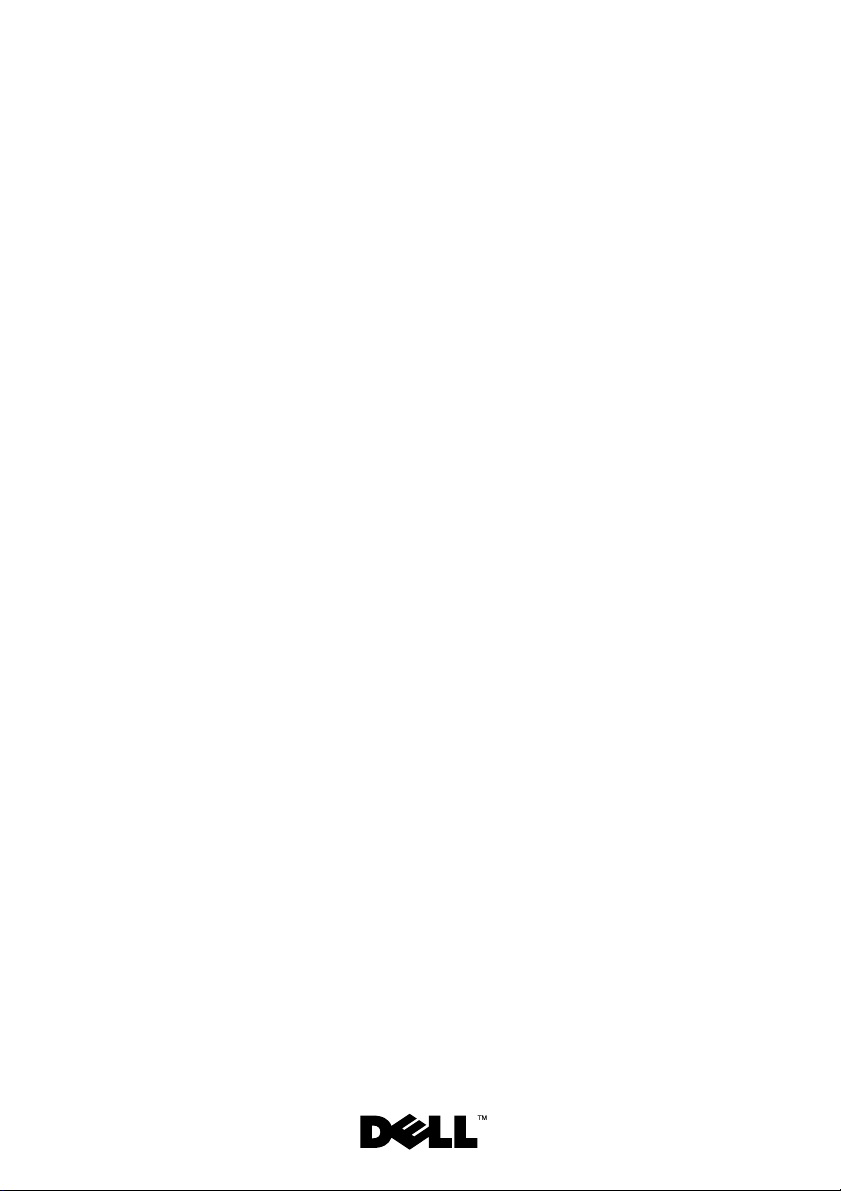
Guide de maintenance Dell™
XPS™ 8300
Modèle : série D03M Type : D03M001
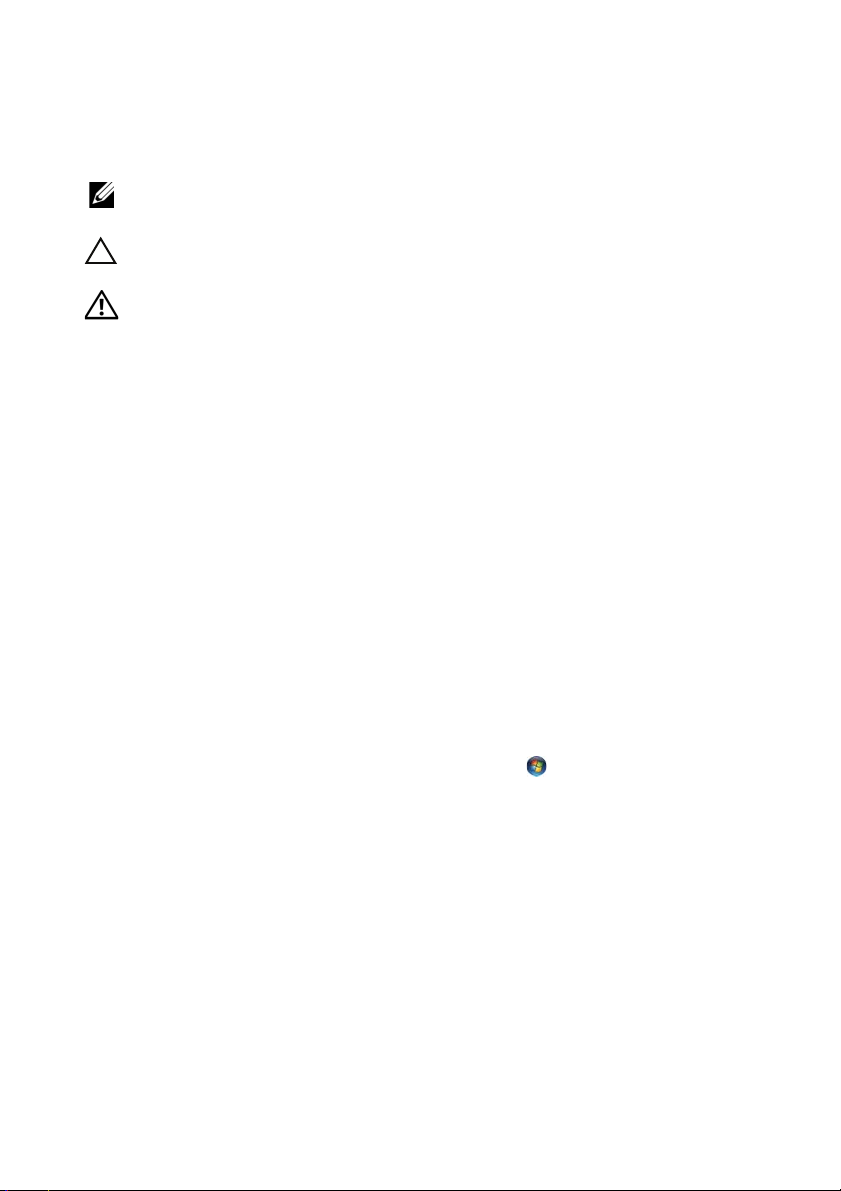
Remarques, précautions et avertissements
REMARQUE : REMARQUE indique une information importante qui peut vous aider
à mieux utiliser votre ordinateur.
PRÉCAUTION : PRÉCAUTION vous avertit d'un risque de dommage matériel ou de
perte de données et vous indique comment éviter le problème.
AVERTISSEMENT: AVERTISSEMENT signale un risque d'endommagement du
matériel, de blessure corporelle ou de mort.
____________________
Les informations de ce document sont sujettes à modification sans préavis.
© 2010 Dell Inc. All rights reserved.
Marques utilisées dans ce document : Dell™, le logo DELL et XPS™ sont des marques de Dell Inc.
Microsoft®, Windows® et le logo du bouton Démarrer de Windows sont soit des marques, soit
des marques déposées de la société Microsoft Corporation aux États-Unis et dans d'autres pays.
Bluetooth® est une marque déposée qui appartient à Bluetooth SIG, Inc. et qui est utilisée par Dell
Inc. sous licence.
La reproduction du présent document, de quelque manière que ce soit, sans l'autorisation écrite de
Dell Inc. est strictement interdite.
Modèle réglementaire : Série: D03M Type réglementaire : D03M004
Décembre 2010 Rév. A00
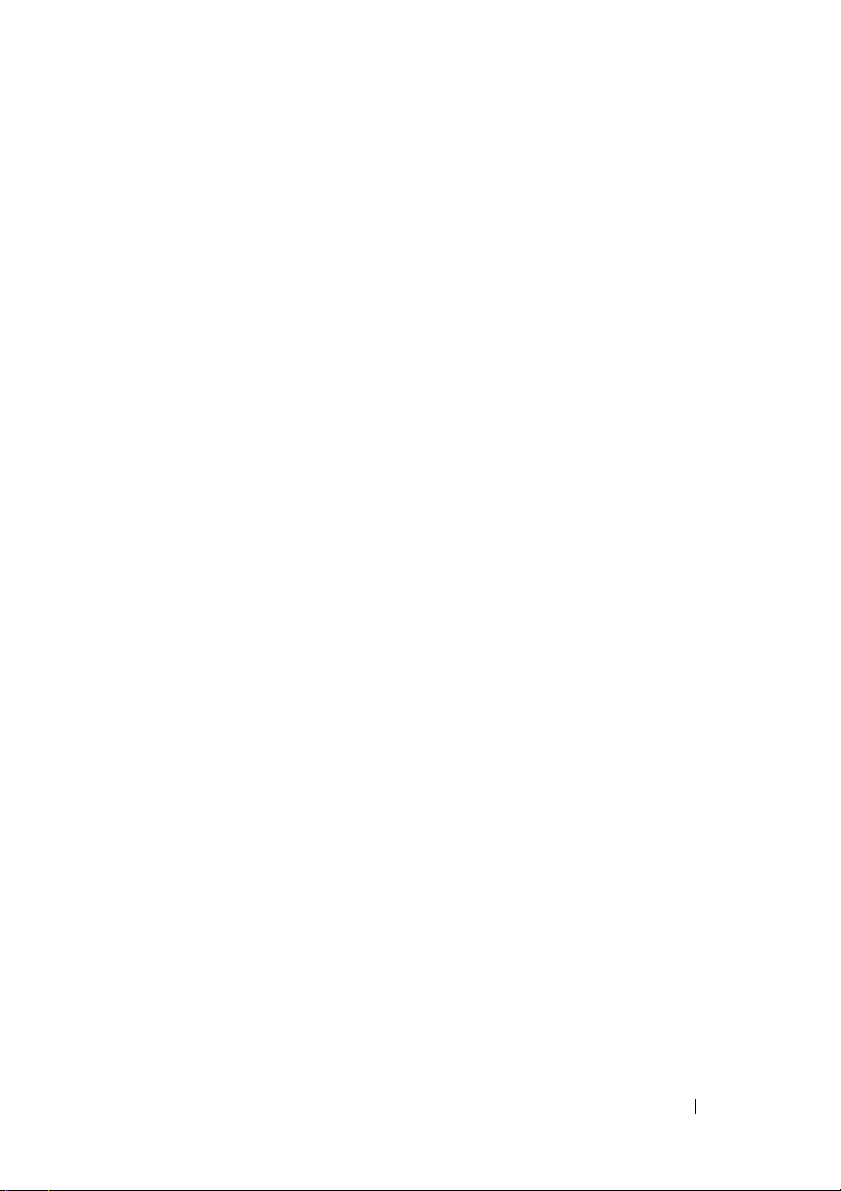
Sommaire
1 Présentation technique . . . . . . . . . . . . . . . 9
Vue interne de l'ordinateur . . . . . . . . . . . . . . . . 9
Composants de la carte système
. . . . . . . . . . . . 10
2 Avant de commencer . . . . . . . . . . . . . . . 13
Caractéristiques techniques . . . . . . . . . . . . . . 13
Outils recommandés
Mise hors tension de l'ordinateur . . . . . . . . . . . 13
Consignes de sécurité
. . . . . . . . . . . . . . . . . . 13
. . . . . . . . . . . . . . . . . 14
3 Capot de l'ordinateur . . . . . . . . . . . . . . . 17
Retrait du capot de l'ordinateur . . . . . . . . . . . . . 17
Remise en place du capot de l'ordinateur
. . . . . . . 18
4 Modules de mémoire . . . . . . . . . . . . . . . . 21
Retrait du ou des modules de mémoire . . . . . . . . . 21
Remise en place du ou des modules de mémoire
Sommaire 3
. . . 22

5 Cadre avant . . . . . . . . . . . . . . . . . . . . . . . 27
Retrait du cadre avant . . . . . . . . . . . . . . . . . . 27
Remise en place du cadre avant
. . . . . . . . . . . . 29
6 Support de la carte graphique . . . . . . . . 31
Retrait du support de la carte graphique . . . . . . . . 31
Remise en place du support de la carte graphique
. . . 32
7 Mini-Card sans fil . . . . . . . . . . . . . . . . . . 33
Retrait de la Mini-Card . . . . . . . . . . . . . . . . . 34
Remise en place de la Mini-Card
. . . . . . . . . . . . 35
8 Cartes PCI Express . . . . . . . . . . . . . . . . . 37
Retrait du support de fixation de la carte . . . . . . . . 37
Remise en place du support de fixation de
la carte
Retrait des cartes PCI Express
. . . . . . . . . . . . . . . . . . . . . . . . . . 38
. . . . . . . . . . . . . 39
9 Lecteurs . . . . . . . . . . . . . . . . . . . . . . . . . . 45
4 Sommaire
Remise en place des cartes PCI Express
Configurer l'ordinateur après le retrait ou
l'installation d'une carte PCI Express
Disque dur . . . . . . . . . . . . . . . . . . . . . . . . 45
. . . . . . . . 41
. . . . . . . . . 43
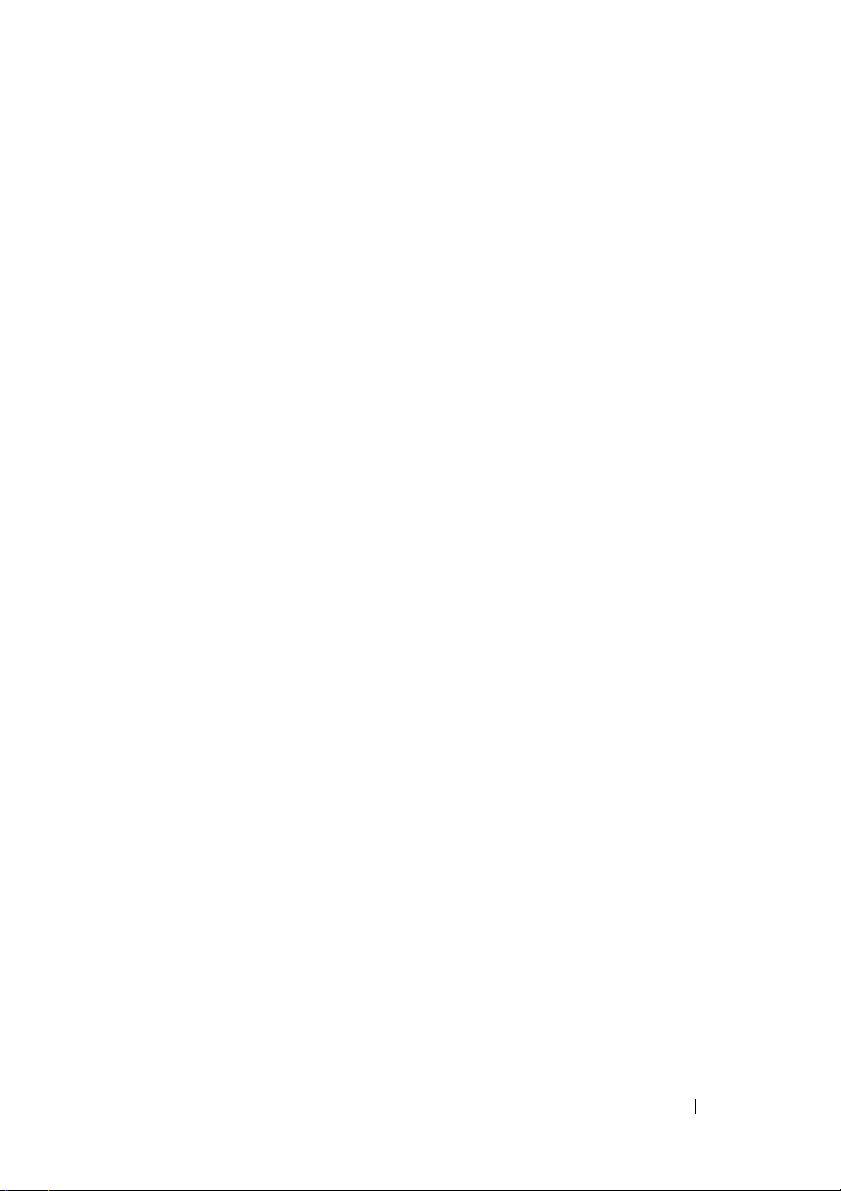
Retrait du disque dur principal . . . . . . . . . . . 45
Retrait du berceau du disque dur
Retrait du disque dur secondaire
Remise en place du disque dur secondaire
Remise en place du berceau du disque dur
Remise en place du disque dur primaire
. . . . . . . . . 47
. . . . . . . . . 48
. . . . 49
. . . . 49
. . . . . 49
Lecteur optique
Retrait du lecteur optique
Remise en place du lecteur optique
Lecteur de carte
Retrait du lecteur de carte mémoire
Remise en place du lecteur de carte mémoire
. . . . . . . . . . . . . . . . . . . . . 50
. . . . . . . . . . . . . 50
. . . . . . . . 51
. . . . . . . . . . . . . . . . . . . . . 54
. . . . . . . . 54
. . 56
10 Capot supérieur . . . . . . . . . . . . . . . . . . . . 57
Retrait du capot supérieur . . . . . . . . . . . . . . . 57
Remise en place du capot supérieur
. . . . . . . . . . 59
11 Panneau supérieur d'E/S . . . . . . . . . . . . 61
Retrait du panneau supérieur d'E/S . . . . . . . . . . . 61
Remise en place du panneau supérieur d'E/S
. . . . . 63
12 Panneau USB avant . . . . . . . . . . . . . . . . 65
Retrait du panneau USB avant . . . . . . . . . . . . . 65
Remise en place du panneau USB avant
. . . . . . . . 67
Sommaire 5
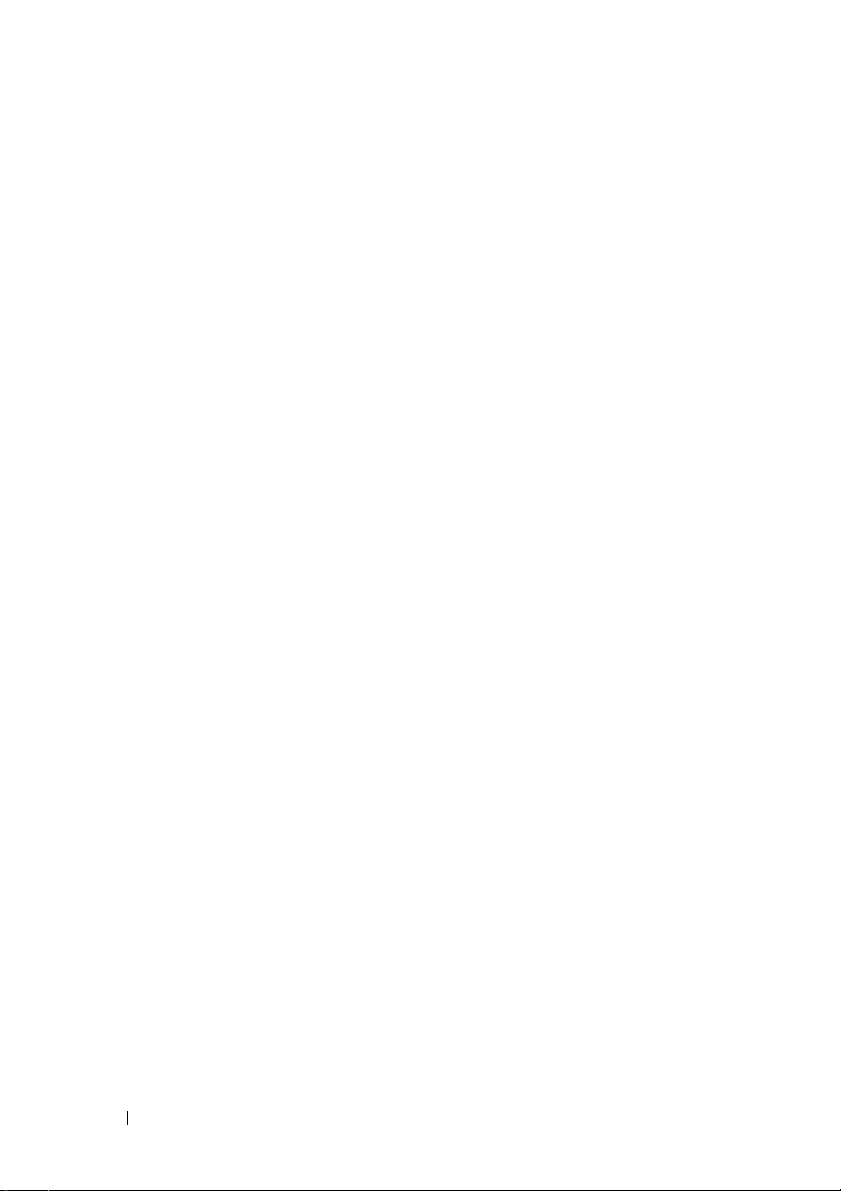
13 Ensemble Bluetooth . . . . . . . . . . . . . . . . 69
Retrait de l'ensemble Bluetooth . . . . . . . . . . . . 69
Remise en place de l'ensemble Bluetooth
. . . . . . . 71
14 Module du bouton d'alimentation . . . . . . 73
Retrait du module du bouton d'alimentation . . . . . . 73
Remise en place du module du bouton
d'alimentation
. . . . . . . . . . . . . . . . . . . . . . 75
15 Ventilateurs . . . . . . . . . . . . . . . . . . . . . . . 77
Ventilateur du châssis . . . . . . . . . . . . . . . . . . 77
Retrait du ventilateur du châssis
Remise en place du ventilateur du châssis
Bloc ventilateur-dissipateur thermique du
processeur
. . . . . . . . . . . . . . . . . . . . . . . . 79
Retrait du bloc ventilateur-dissipateur thermique
du processeur
. . . . . . . . . . . . . . . . . . . 79
Remise en place du bloc ventilateur-dissipateur
thermique du processeur
. . . . . . . . . . 77
. . . . 78
. . . . . . . . . . . . . 81
16 Processeur . . . . . . . . . . . . . . . . . . . . . . . 83
6 Sommaire
Retrait du processeur . . . . . . . . . . . . . . . . . . 83
Remplacement du processeur
. . . . . . . . . . . . . 85
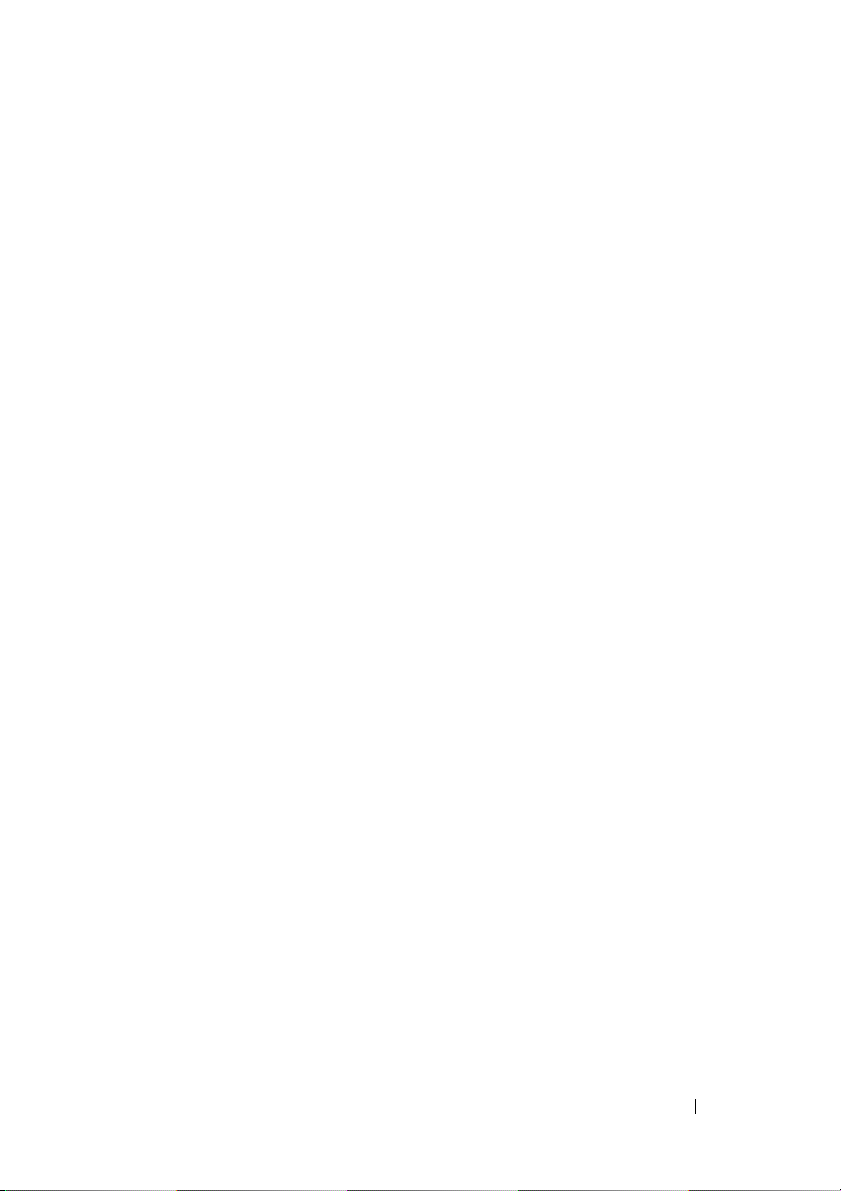
17 Pile bouton . . . . . . . . . . . . . . . . . . . . . . . 89
Retrait de la pile bouton . . . . . . . . . . . . . . . . . 89
Remise en place de la pile bouton
. . . . . . . . . . . 90
18 Bloc d'alimentation . . . . . . . . . . . . . . . . . 93
Retrait du bloc d'alimentation électrique . . . . . . . 93
Remise en place du bloc d'alimentation
. . . . . . . . 95
19 Carte système . . . . . . . . . . . . . . . . . . . . . 97
Retrait de la carte système . . . . . . . . . . . . . . . 97
Remise en place de la carte système
Saisir le numéro de service dans le BIOS
. . . . . . . . . . 99
. . . . . . . 101
20 Utilitaire de configuration du
système
103
Présentation générale . . . . . . . . . . . . . . . . . 103
Accéder à l'utilitaire de configuration
du système
Options de configuration du système
Boot Sequence (Séquence d'amorçage)
. . . . . . . . . . . . . . . . . . . . . 103
. . . . . . . 105
. . . . . 112
Effacer les mots de passe oubliés
Effacer les mots de passe CMOS
. . . . . . . . . . . 114
. . . . . . . . . . . . 116
21 Flashage du BIOS . . . . . . . . . . . . . . . . . 119
Sommaire 7
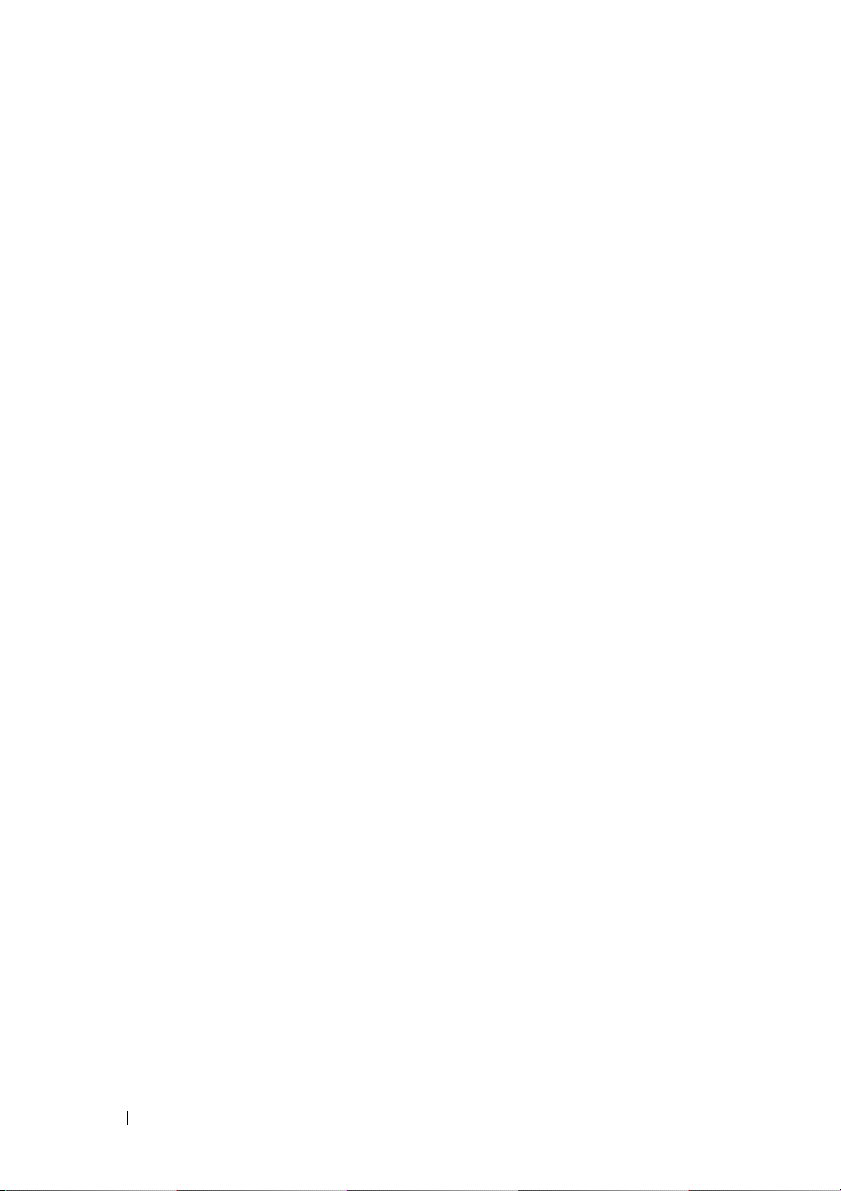
8 Sommaire
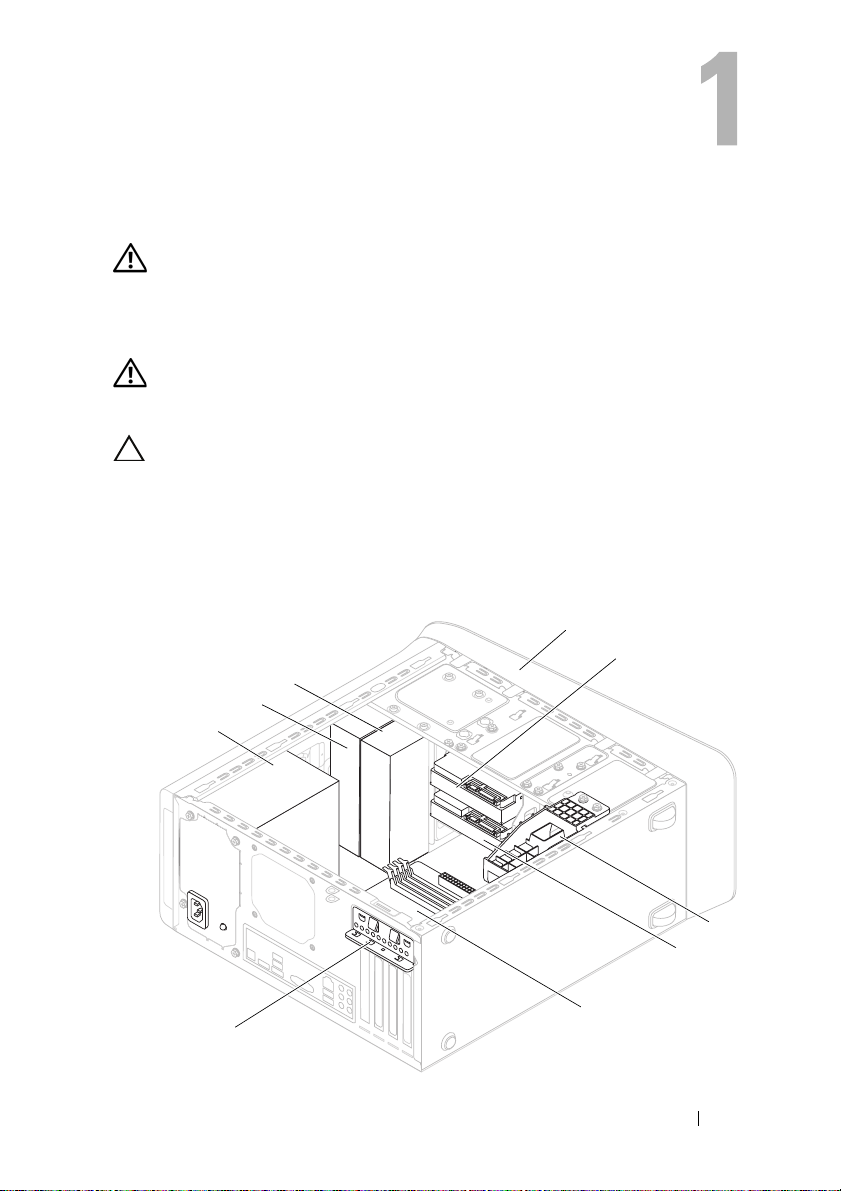
Présentation technique
AVERTISSEMENT: Avant toute intervention à l'intérieur de votre ordinateur,
prenez connaissance des consignes de sécurité livrées avec ce dernier. Pour plus
d'informations sur les meilleures pratiques en matière de sécurité, consultez la
page Regulatory Compliance (Conformité à la réglementation) à l'adresse
suivante : www.dell.com/regulatory_compliance.
AVERTISSEMENT: Pour éviter une décharge électrostatique, raccordez-vous à
la masse à l'aide d'un bracelet antistatique ou en touchant régulièrement une
surface métallique non peinte (par exemple un connecteur de l'ordinateur).
PRÉCAUTION : Les réparations sur votre ordinateur ne doivent être effectuées
que par un technicien agréé. Les dommages causés par une personne non
autorisée par Dell ne sont pas couverts par votre garantie.
Vue interne de l'ordinateur
1
2
9
8
7
3
4
5
6
Présentation technique 9
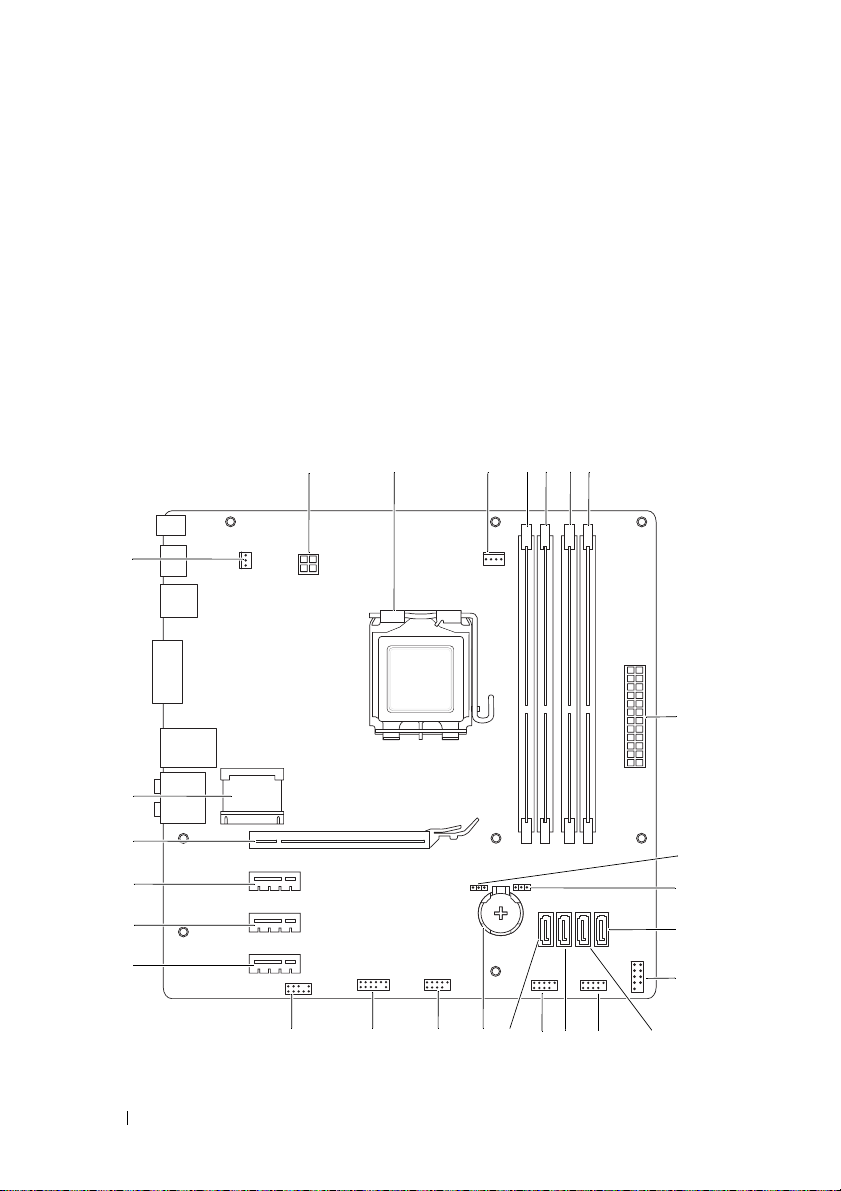
1 cadre avant 2 disque dur principal
3 support de la carte graphique (en
option)
5 carte système 6 pince de fixation
7 bloc d'alimentation 8 lecteur optique principal
9 lecteur optique secondaire
4 disque dur secondaire
Composants de la carte système
1
27
26
25
24
23
22
2 3
6
4
7
5
8
9
10
11
12
10 Présentation technique
18
192021
15
16
17
13
14
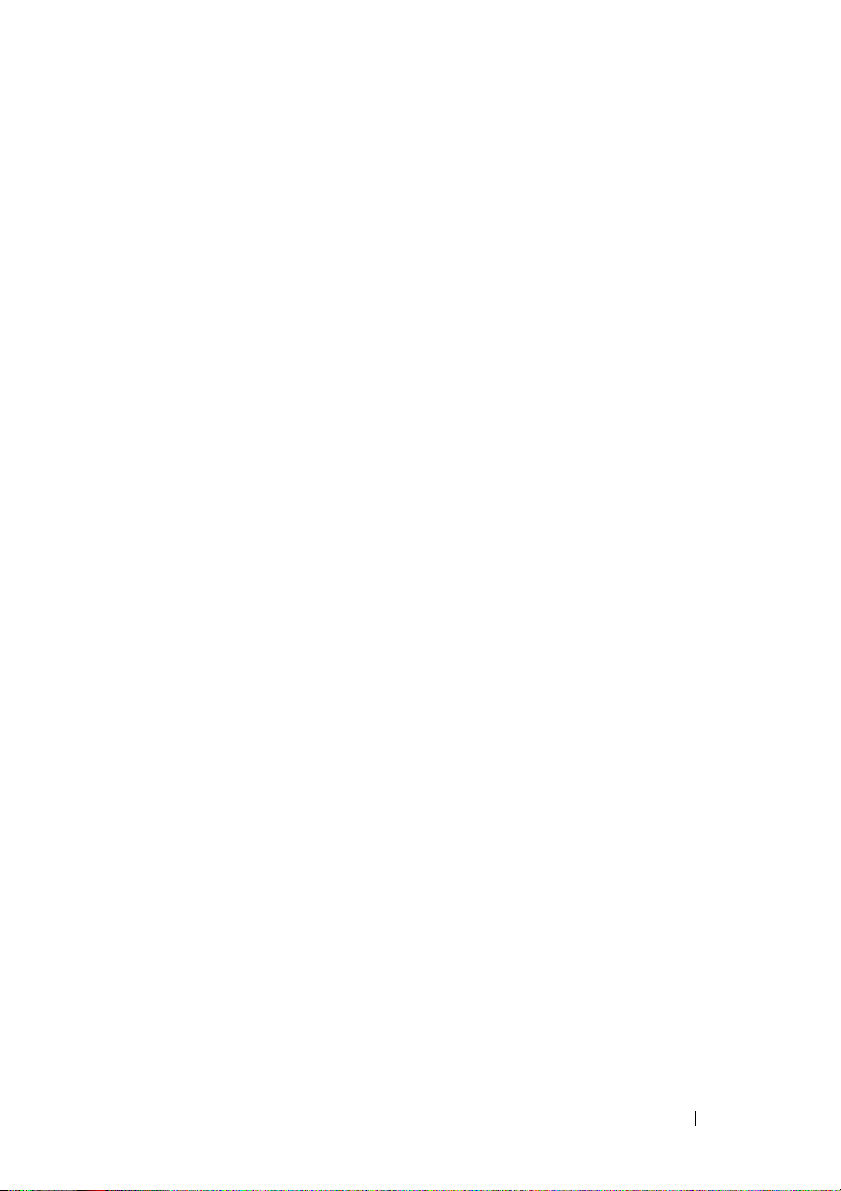
1 connecteur d'alimentation (PWR2) 2 support du processeur
3 connecteur du ventilateur de
processeur (CPU_FAN)
5 connecteur de module de mémoire
(DIMM1)
7 connecteur de module de mémoire
(DIMM2)
9 cavalier de réinitialisation de mot
de passe (PSWD)
connecteur de disque dur SATA
11
(SATA 0)
connecteur de disque dur SATA
13
(SATA 1)
15 connecteur de disque dur SATA
(SATA 2)
17 connecteur de disque dur SATA
(SATA 3)
19 connecteur USB du panneau avant
(F_USB2)
21 connecteur audio du panneau avant
(F_AUDIO1)
23 emplacement pour carte PCI
Express x1
(PCI-EX1_2)
25 emplacement pour carte PCI
Express x16
(PCI-EX16_1)
27 connecteur du ventilateur de châssis
(SYS_FAN 1)
4 connecteur de module de mémoire
(DIMM3)
6 connecteur de module de mémoire
(DIMM4)
8 connecteur principal d'alimentation
(PWR1)
10 cavalier de réinitialisation CMOS
(RTCRST)
connecteur du bouton
12
d'alimentation (F_PANEL)
connecteur USB du panneau avant
14
(F_USB1)
16 connecteur USB du panneau avant
(F_USB3)
18 connecteur de la pile (BATTERY)
20 connecteur USB du panneau avant
(F_USB4)
22 emplacement pour carte PCI
Express x1
(PCI-EX1_3)
24 emplacement pour carte PCI
Express x1
(PCI-EX1_1)
26 emplacement pour Mini-
Card(PCIE_MINICARD)
Présentation technique 11
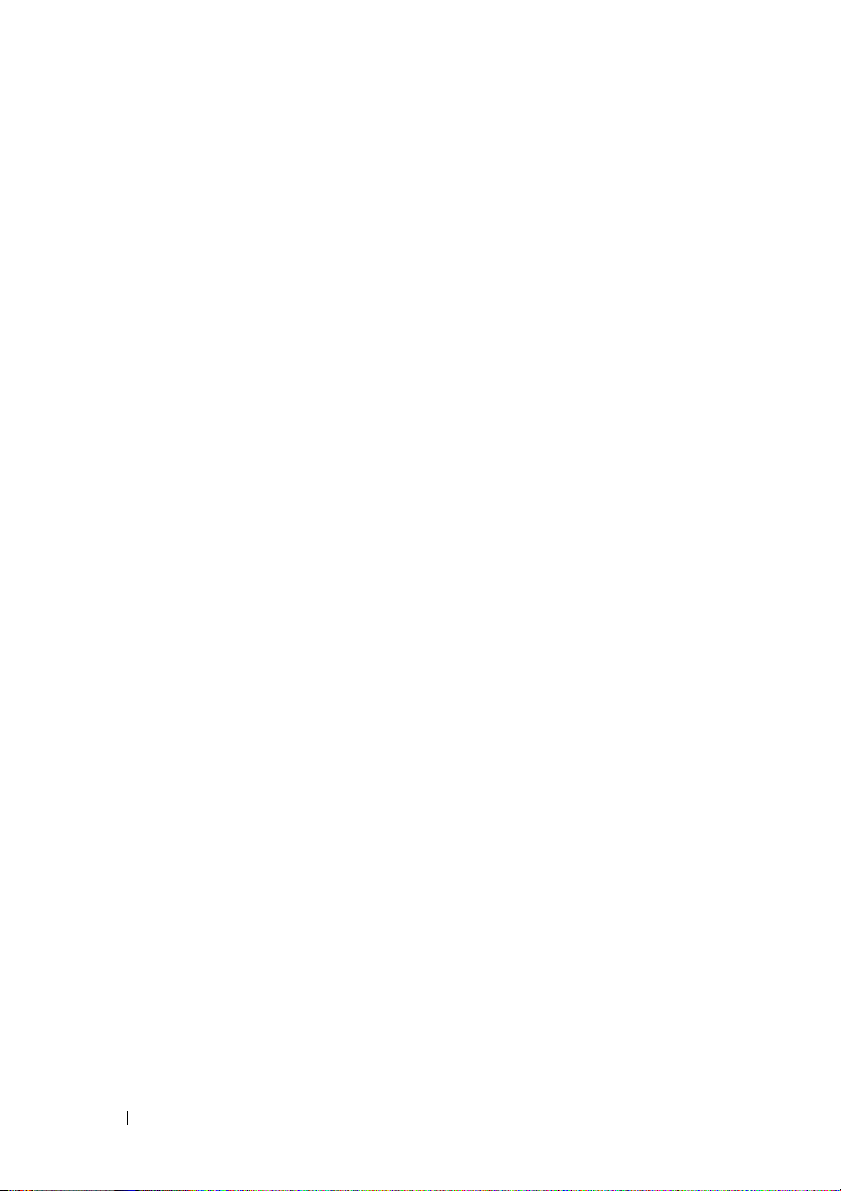
12 Présentation technique
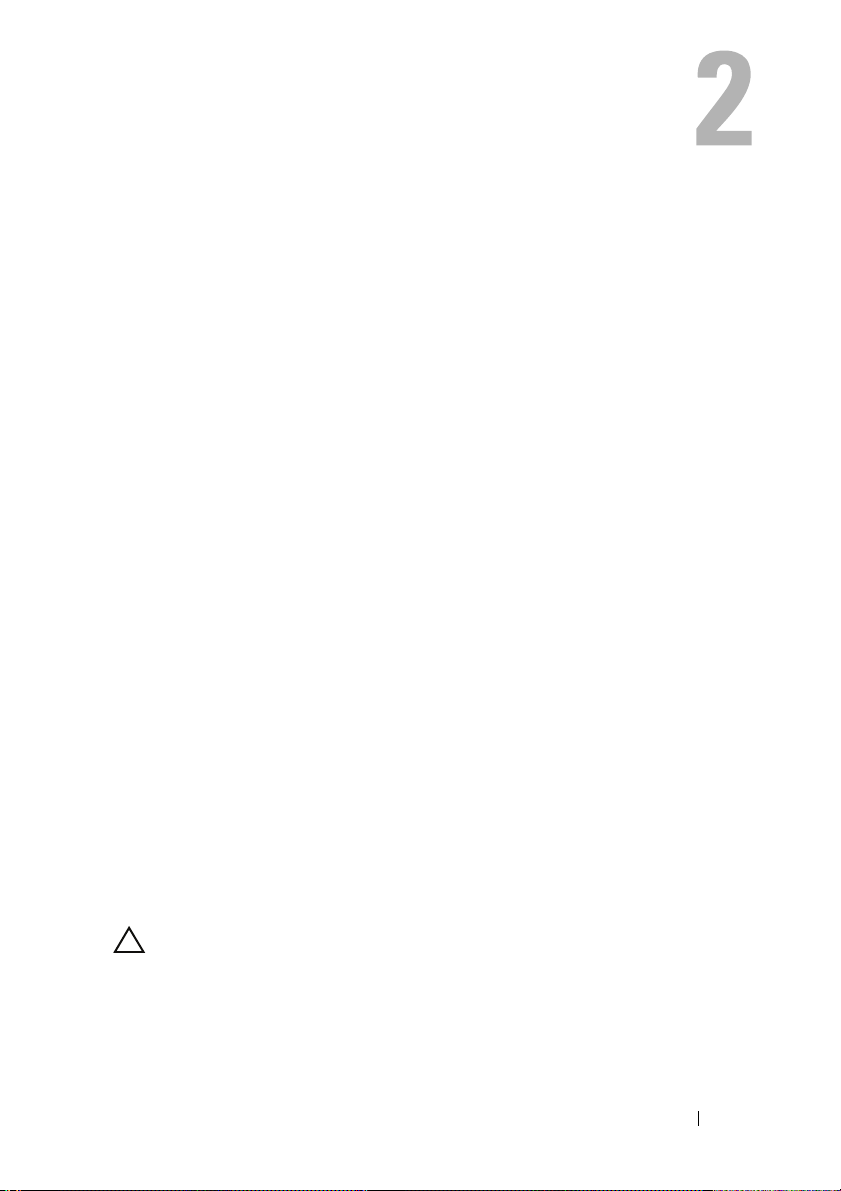
Avant de commencer
Ce manuel explique comment retirer et installer les composants de votre
ordinateur. Sauf indication contraire, chaque procédure présuppose :
• que vous ayez effectué les procédures décrites dans les sections "Mise hors
tension de l'ordinateur" page 13 et "Consignes de sécurité" page 14.
• que vous ayez pris connaissance des consignes de sécurité fournies avec
votre ordinateur.
• qu'il soit possible de remplacer un composant (ou de l'installer s'il a été
acheté séparément) en effectuant la procédure de retrait en sens inverse.
Caractéristiques techniques
Pour obtenir des informations sur les caractéristiques techniques de votre
ordinateur, voyez le Guide de configuration sur support.dell.com/manuals.
Outils recommandés
Vous pouvez avoir besoin des outils suivants pour exécuter les instructions
données dans ce document :
• un petit tournevis à lame plate
• un petit tournevis cruciforme
• une pointe en plastique
• le programme de mise à jour du BIOS, disponible sur le site
support.dell.com
Mise hors tension de l'ordinateur
PRÉCAUTION : Pour éviter de perdre des données, avant d'arrêter l'ordinateur,
enregistrez et fermez tous les fichiers ouverts, puis quittez tous les programmes en
cours d'exécution.
1
Enregistrez et fermez tous les fichiers et quittez tous les programmes
ouverts.
Avant de commencer 13
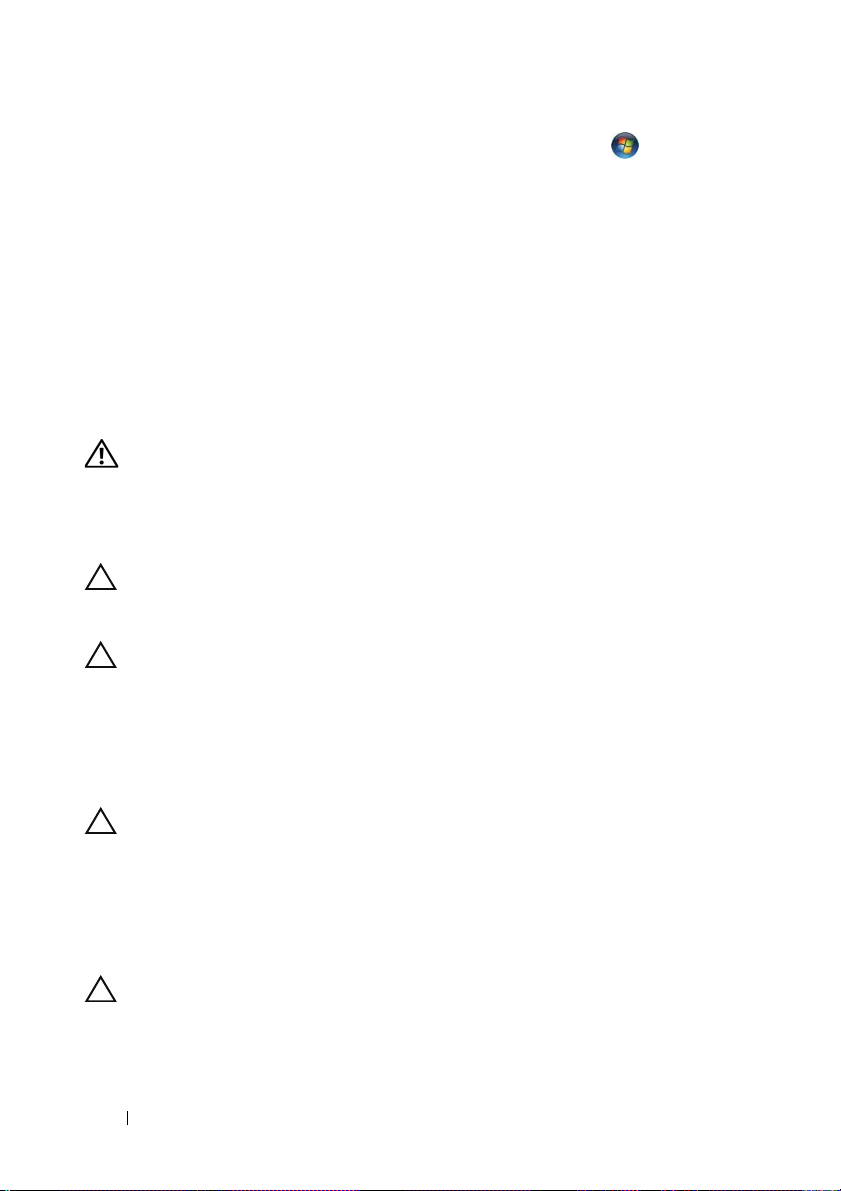
2
Pour arrêter le système d'exploitation, cliquez sur
Arrêter
.
3
Assurez-vous que l'ordinateur est bien éteint. Si votre ordinateur ne s'est
Démarrer
puis sur
pas éteint automatiquement lorsque vous avez arrêté votre système
d'exploitation, appuyez sur le bouton d'alimentation et maintenez-le
enfoncé jusqu'à ce que l'ordinateur s'éteigne complètement.
Consignes de sécurité
Respectez les consignes de sécurité suivantes qui vous aideront à protéger
votre ordinateur de dommages éventuels et qui garantiront votre sécurité
personnelle.
AVERTISSEMENT: Avant toute intervention à l'intérieur de votre ordinateur,
prenez connaissance des consignes de sécurité livrées avec ce dernier. Pour plus
d'informations sur les meilleures pratiques en matière de sécurité, consultez la
page Regulatory Compliance (Conformité à la réglementation) à l'adresse
suivante : www.dell.com/regulatory_compliance.
PRÉCAUTION : Les réparations sur votre ordinateur ne doivent être effectuées
que par un technicien agréé. Les dommages causés par une personne non
autorisée par Dell ne sont pas couverts par votre garantie.
PRÉCAUTION : Lorsque vous débranchez un câble, tirez sur le connecteur ou sur
la languette de retrait, mais jamais sur le câble lui-même. Certains câbles
possèdent un connecteur avec des pattes de verrouillage ; vous devez appuyer sur
ces dernières pour débrancher le câble. Quand vous séparez les connecteurs en
tirant dessus, veillez à les maintenir bien alignés afin de ne pas tordre leurs
broches. Pour la même raison, lors du raccordement d'un câble, vérifiez bien
l'orientation et l'alignement des deux connecteurs.
PRÉCAUTION : Avant de commencer à effectuer des manipulations dans
l'ordinateur, afin d'éviter d'endommager ce dernier, procédez comme suit.
1
Assurez-vous que la surface de travail est plane et qu'elle est propre afin
d'éviter de rayer le capot de l'ordinateur.
2
Éteignez l'ordinateur (voir "Mise hors tension de l'ordinateur" page 13) et
tous les périphériques connectés.
PRÉCAUTION : Pour retirer un câble réseau, déconnectez-le d'abord de
l'ordinateur, puis du périphérique réseau.
14 Avant de commencer
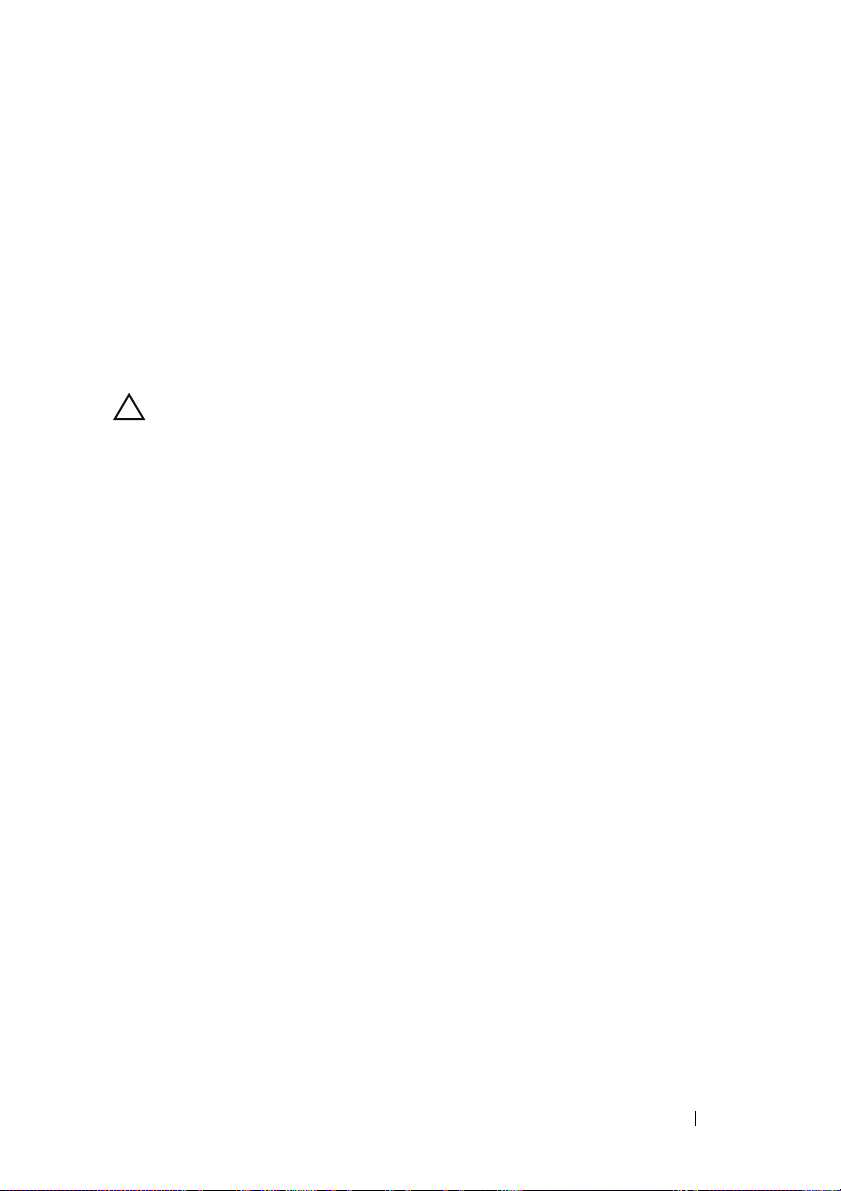
3
Débranchez de l'ordinateur tous les cordons téléphoniques et tous les
câbles réseau.
4
Déconnectez de l'ordinateur tous les périphériques qui lui sont reliés, puis
débranchez-les de leur source d'alimentation.
5
Débranchez tous les périphériques connectés à l'ordinateur.
6
Appuyez pour l'éjecter sur toute carte installée dans le lecteur de carte
mémoire.
7
Maintenez enfoncé le bouton d'alimentation pour mettre à la masse la
carte système.
PRÉCAUTION : Avant de toucher quoi ce soit à l'intérieur de l'ordinateur, mettez-
vous à la masse en touchant une partie métallique non peinte du châssis (par
exemple à l'arrière de l'ordinateur). Répétez cette opération régulièrement
pendant votre intervention pour dissiper toute électricité statique qui pourrait
endommager les composants.
Avant de commencer 15
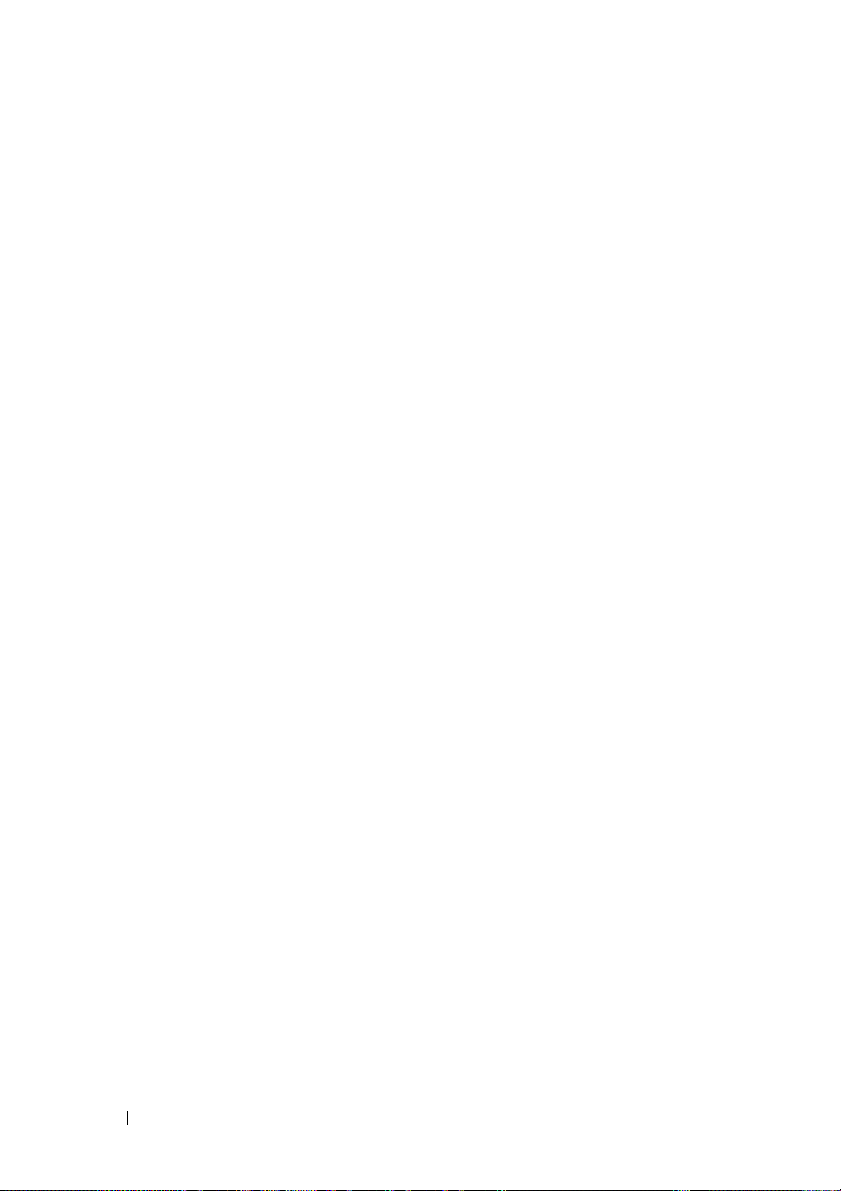
16 Avant de commencer
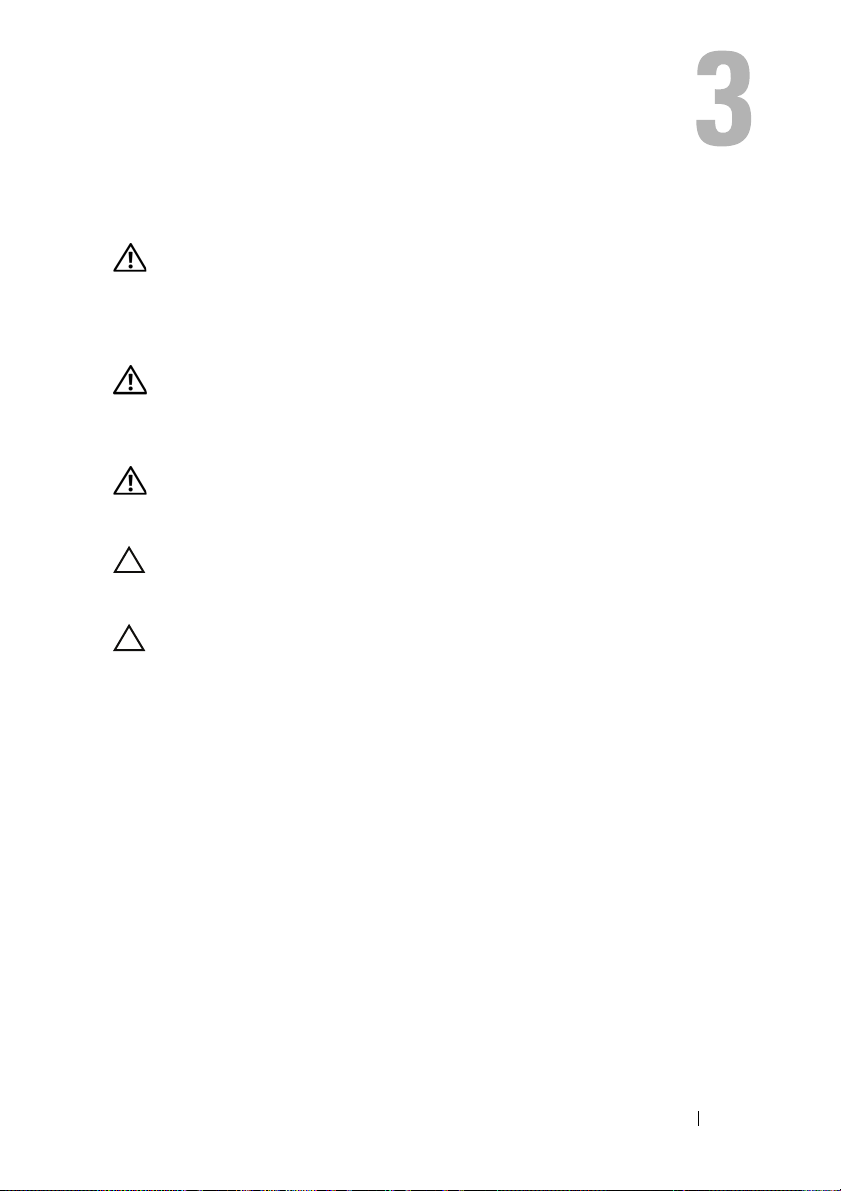
Capot de l'ordinateur
AVERTISSEMENT: Avant toute intervention à l'intérieur de votre ordinateur,
prenez connaissance des consignes de sécurité livrées avec ce dernier. Pour plus
d'informations sur les meilleures pratiques en matière de sécurité, consultez la
page Regulatory Compliance (Conformité à la réglementation) à l'adresse
suivante : www.dell.com/regulatory_compliance.
AVERTISSEMENT: Pour éviter tout risque d'électrocution, de lacérations
provoquées par les pales de ventilateur en mouvement ou toute autre blessure,
débranchez systématiquement l'ordinateur de la prise électrique avant de retirer
le capot.
AVERTISSEMENT: Ne faites pas fonctionner votre ordinateur lorsque des
capots sont retirés (capots de l'ordinateur, cadres, plaques de recouvrement,
caches du panneau avant, etc.).
PRÉCAUTION : Les réparations sur votre ordinateur ne doivent être effectuées
que par un technicien agréé. Les dommages causés par une personne non
autorisée par Dell ne sont pas couverts par votre garantie.
PRÉCAUTION : Vérifiez que l'espace disponible sur le plan de travail est
suffisant pour recevoir l'ordinateur dont vous aurez ôté le capot – au moins 30 cm
(1 pied).
Retrait du capot de l'ordinateur
1
Appliquez les instructions de la section "Avant de commencer" page 13.
2
Couchez l'ordinateur sur le côté, capot vers le haut.
3
Ôtez la vis moletée fixant le capot au châssis de l'ordinateur, en utilisant
un tournevis, si nécessaire.
4
Dégagez le capot de l'ordinateur en le faisant glisser vers l'avant de
l'ordinateur.
5
Enlevez le capot de l'ordinateur et rangez-le en lieu sûr.
Capot de l'ordinateur 17
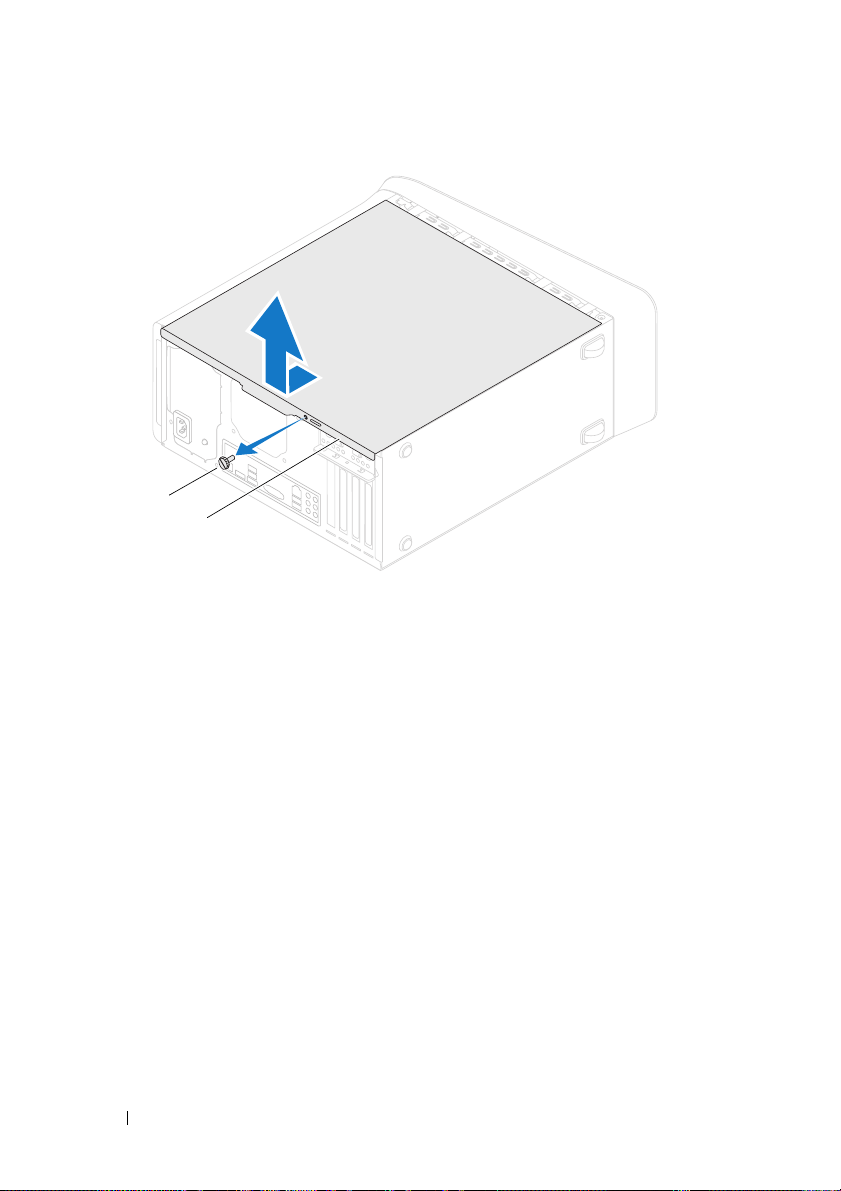
1
2
1 vis à main 2 capot de l'ordinateur
Remise en place du capot de l'ordinateur
1
Appliquez les instructions de la section "Avant de commencer" page 13.
2
Connectez tous les câbles, puis rangez-les de manière à garder un espace
dégagé.
3
Assurez-vous qu'il ne reste aucun outil ou pièce détachée à l'intérieur de
l'ordinateur.
4
Alignez les languettes situées en bas du capot de l'ordinateur sur les fentes
le long du bord de l'ordinateur.
5
Appuyez sur le capot de l'ordinateur, puis glissez-le vers l'avant de l'ordinateur.
6
Remettez en place la vis moletée fixant le capot au châssis de l'ordinateur.
18 Capot de l'ordinateur
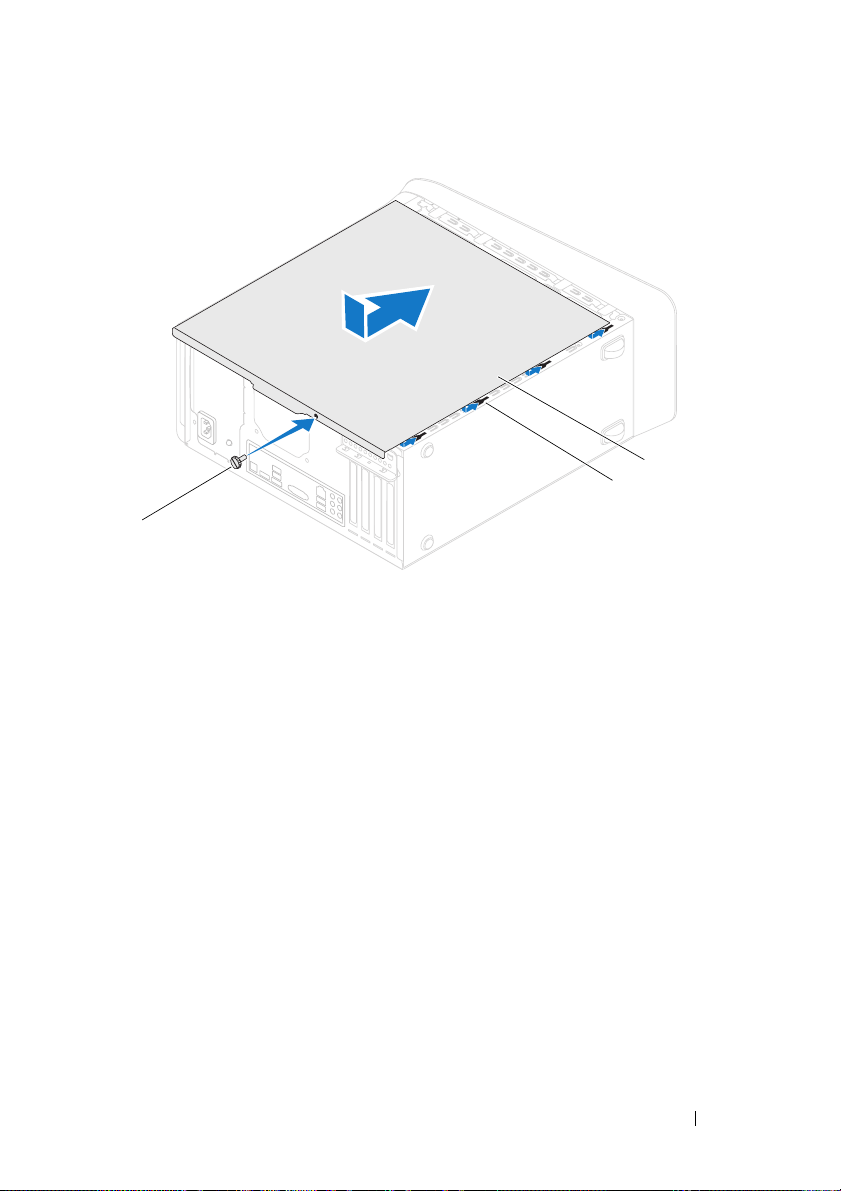
1
1 vis à main 2 fentes
3 capot de l'ordinateur
7
Placez l'ordinateur dans une position verticale.
3
2
Capot de l'ordinateur 19
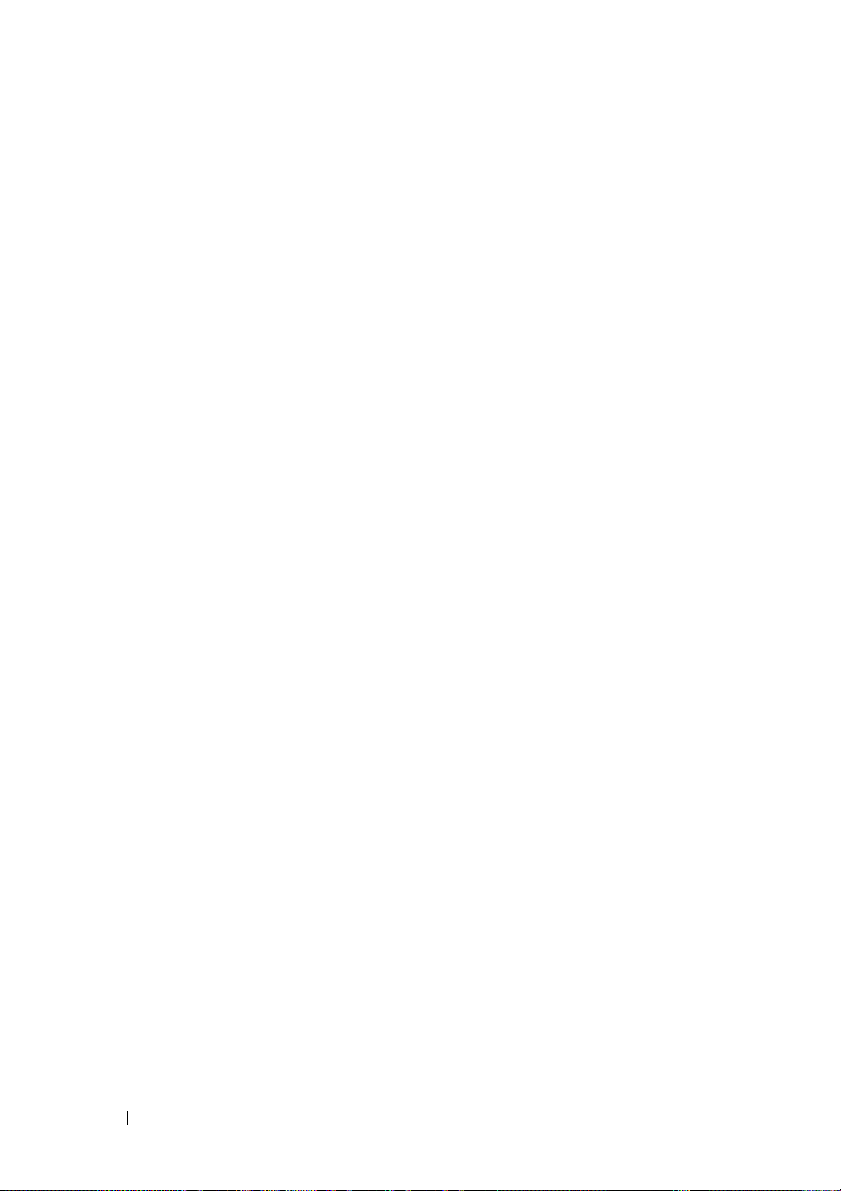
20 Capot de l'ordinateur
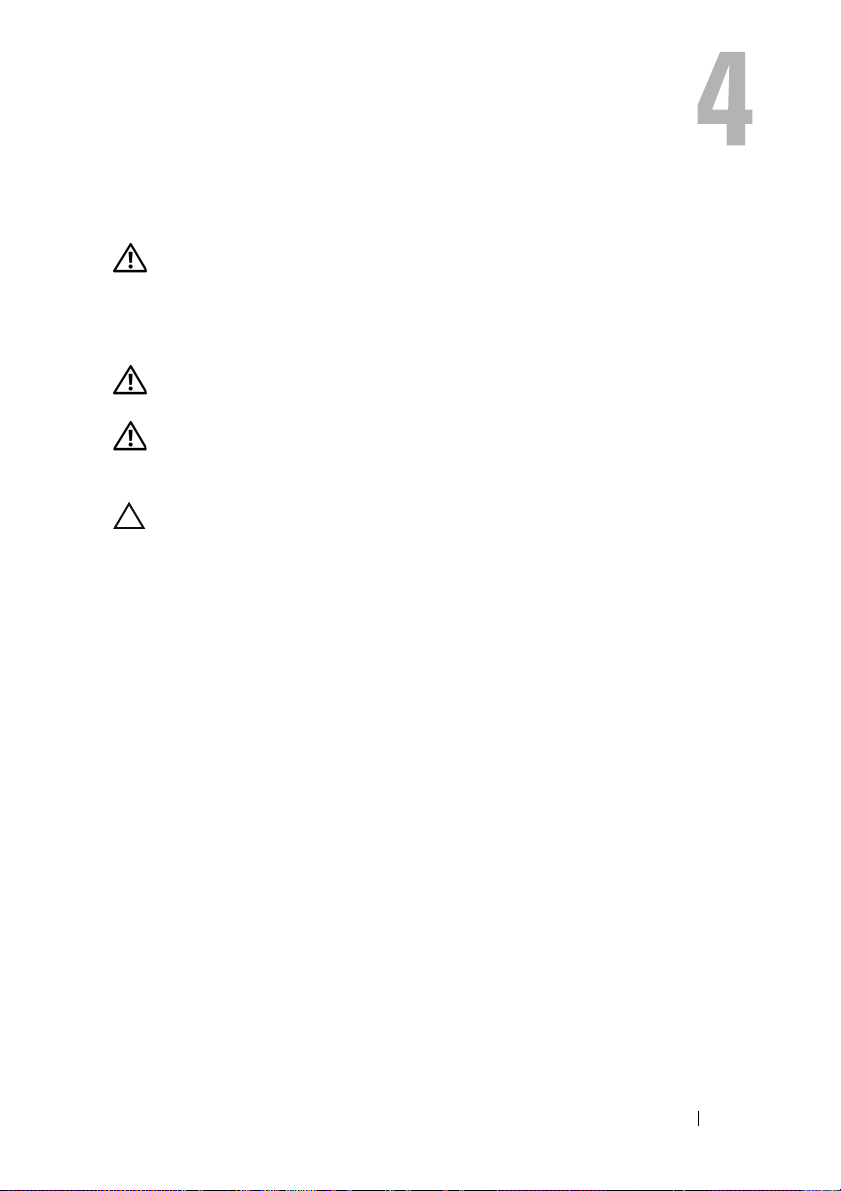
Modules de mémoire
AVERTISSEMENT: Avant toute intervention à l'intérieur de votre ordinateur,
prenez connaissance des consignes de sécurité livrées avec ce dernier. Pour plus
d'informations sur les meilleures pratiques en matière de sécurité, consultez la
page Regulatory Compliance (Conformité à la réglementation) à l'adresse
suivante : www.dell.com/regulatory_compliance.
AVERTISSEMENT: Pour prévenir tout risque de choc électrique, débranchez
systématiquement votre ordinateur de la prise électrique avant de retirer le capot.
AVERTISSEMENT: Ne faites pas fonctionner votre ordinateur lorsque des
capots sont retirés (capots de l'ordinateur, cadres, plaques de recouvrement,
caches du panneau avant, etc.).
PRÉCAUTION : Les réparations sur votre ordinateur ne doivent être effectuées
que par un technicien agréé. Les dommages causés par une personne non
autorisée par Dell ne sont pas couverts par votre garantie.
Retrait du ou des modules de mémoire
1
Appliquez les instructions de la section "Avant de commencer" page 13.
2
Retirez le capot de l'ordinateur (voir "Retrait du capot de l'ordinateur"
page 17).
3
Repérez le ou les modules de mémoire sur la carte système (voir
"Composants de la carte système" page 10).
4
Appuyez sur les clips de fixation situés à chaque extrémité du connecteur
de module de mémoire pour les écarter.
Modules de mémoire 21
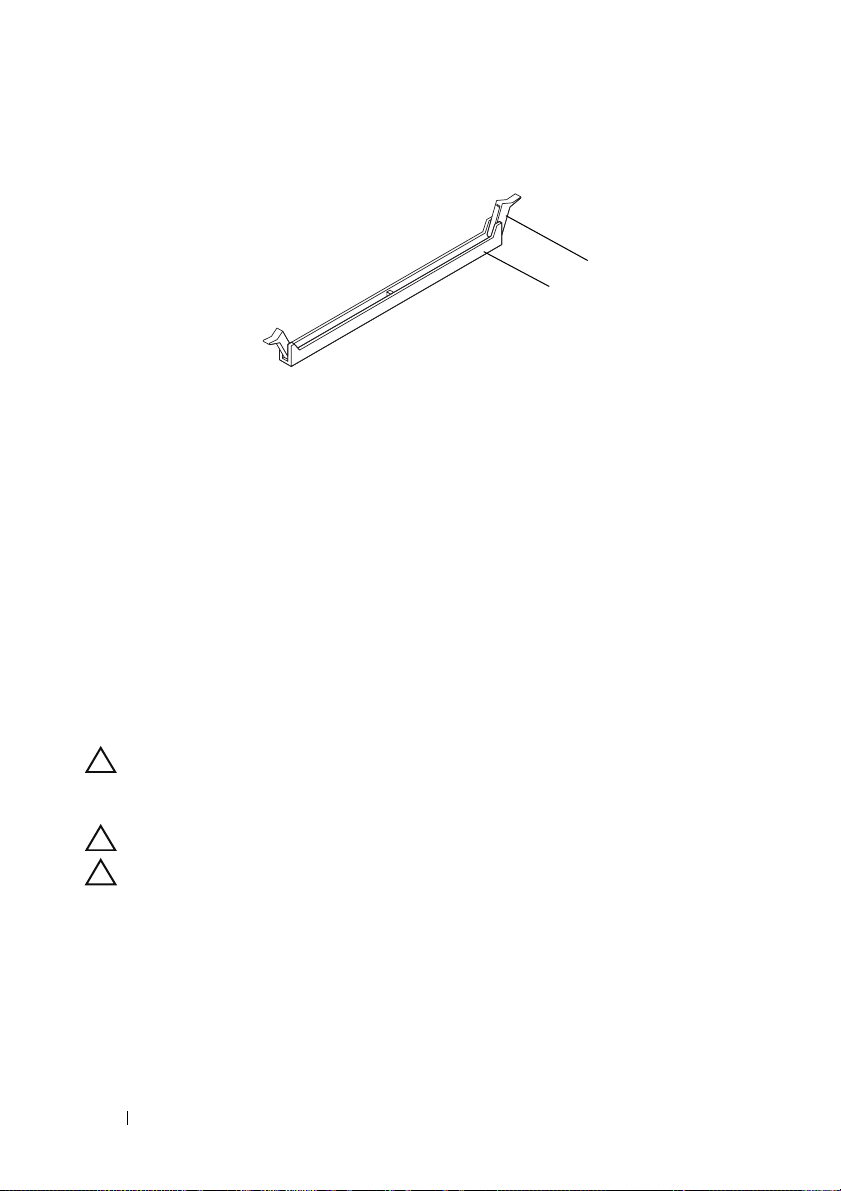
2
1
1 connecteur de module de mémoire 2 clip de fixation
5
Saisissez le module et tirez-le vers le haut.
Si vous avez des difficultés à le retirer, déplacez-le doucement d'avant en
arrière pour le dégager de son connecteur.
Remise en place du ou des modules de mémoire
1
Appliquez les instructions de la section "Avant de commencer" page 13.
2
Appuyez sur les clips de fixation situés à chaque extrémité du connecteur
de module de mémoire pour les écarter.
PRÉCAUTION : Les réparations sur votre ordinateur ne doivent être effectuées
que par un technicien agréé. Les dommages causés par une personne non
autorisée par Dell ne sont pas couverts par votre garantie.
PRÉCAUTION : N'installez pas de modules de mémoire ECC ou DDR3U.
PRÉCAUTION : Si ce sont les modules d'origine que vous retirez de l'ordinateur à
l'occasion d'une mise à niveau de la mémoire, ne mélangez pas ces anciens
modules avec les nouveaux, même si vous avez acheté ces derniers chez Dell.
Dans la mesure du possible, évitez de coupler un module d'origine avec un module
neuf. Votre ordinateur risquerait de ne pas démarrer correctement. Les
configurations de mémoire recommandées sont : modules mémoire identiques
installés dans les connecteurs DIMM 1 et 2 et modules mémoire identiques
installés dans les connecteurs DIMM 3 et 4.
22 Modules de mémoire
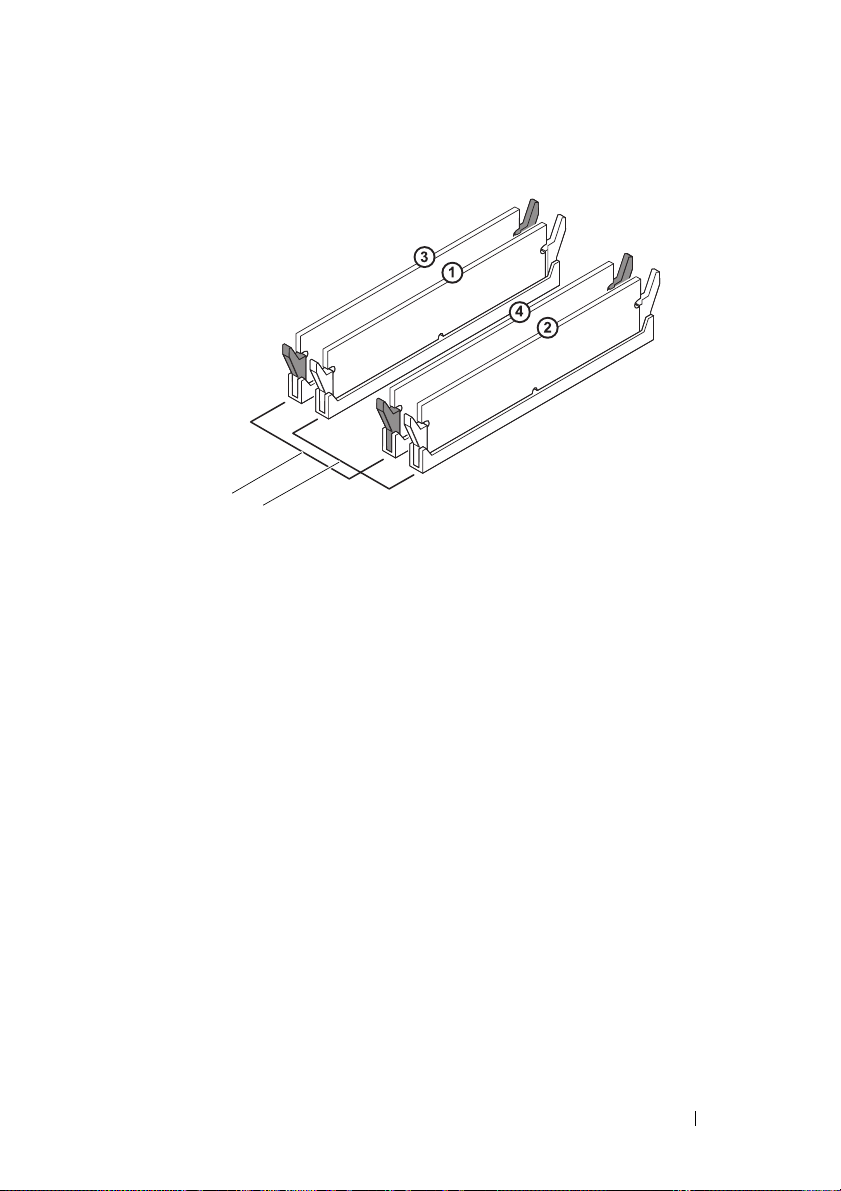
2
1
1 modules identiques dans les
connecteurs DIMM 1 et 2 (clips de
fixation blancs)
3
Alignez l'encoche située sur la partie inférieure du module de la mémoire
2 modules identiques dans les
connecteurs DIMM 3 et 4 (clips de
fixation noirs)
avec la languette qui se trouve sur le connecteur.
Modules de mémoire 23
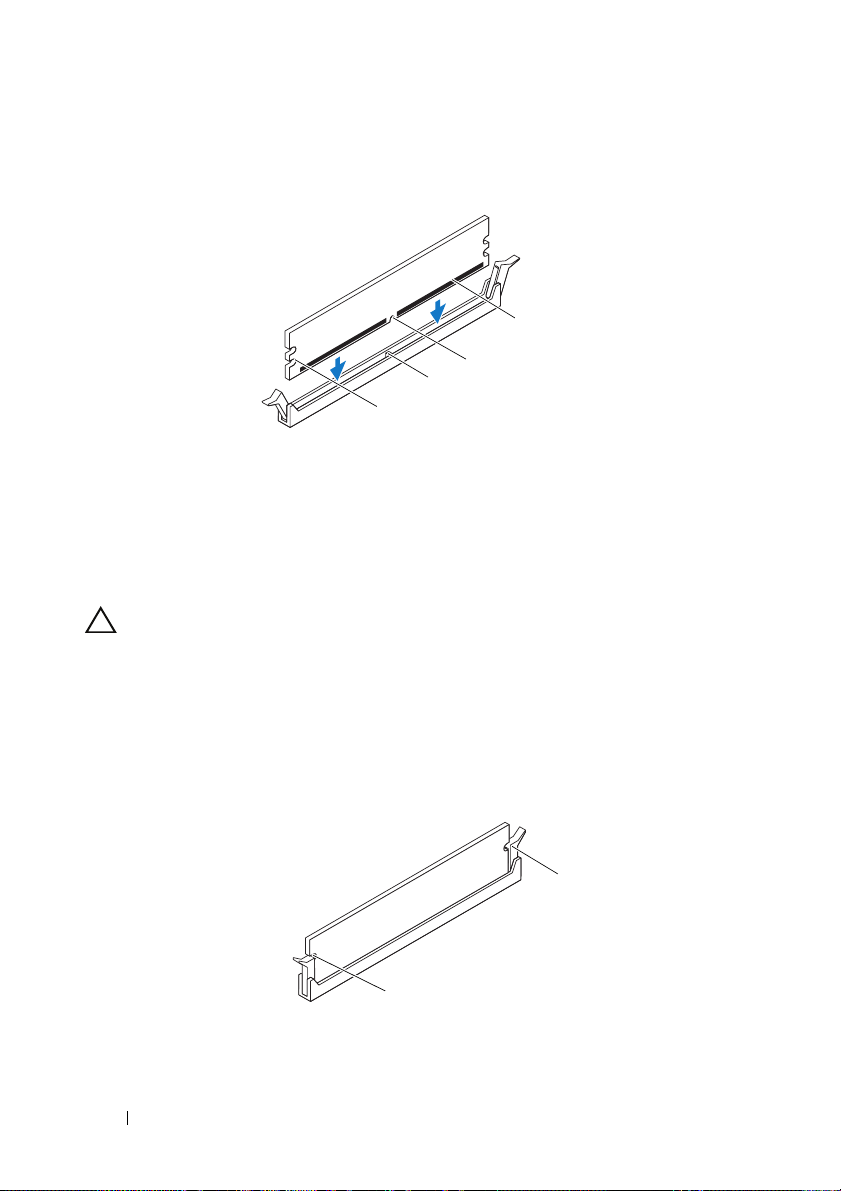
4
3
2
1
1 entailles (2) 2 languette
3 encoche 4 module de mémoire
PRÉCAUTION : Pour éviter d'endommager le module de mémoire, enfoncez-le
carrément dans le connecteur en appliquant une force égale à chacune de ses
extrémités.
4
Insérez le module dans le connecteur jusqu'à ce qu'il s'enclenche.
Si le module est correctement inséré, les clips de fixation doivent
s'enclencher dans les entailles se trouvant à chacune de ses extrémités.
2
24 Modules de mémoire
1
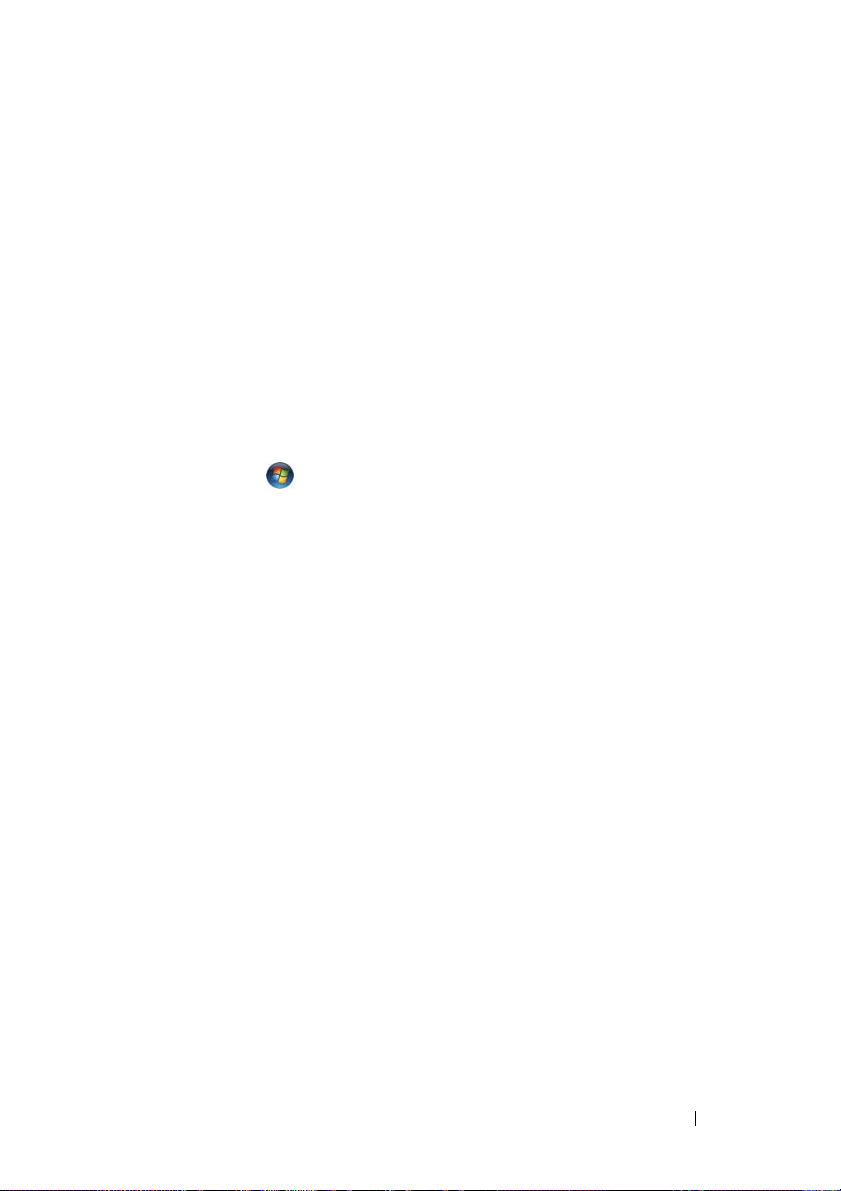
1 entailles (2) 2 clip de fixation
(enclenchable)
5
Remettez en place le capot de l'ordinateur (voir "Remise en place du capot
de l'ordinateur" page 18).
6
Branchez l'ordinateur et les périphériques sur leurs prises secteur, puis
allumez-les.
Si un message indique que la taille de la mémoire a changé, appuyez sur
<F1> pour continuer.
7
Ouvrez une session sur l'ordinateur.
Afin de vérifier que la mémoire est installée correctement, cliquez sur le
bouton Démarrer → Panneau de configuration → Système.
Vérifiez la quantité de mémoire (RAM) indiquée.
Modules de mémoire 25
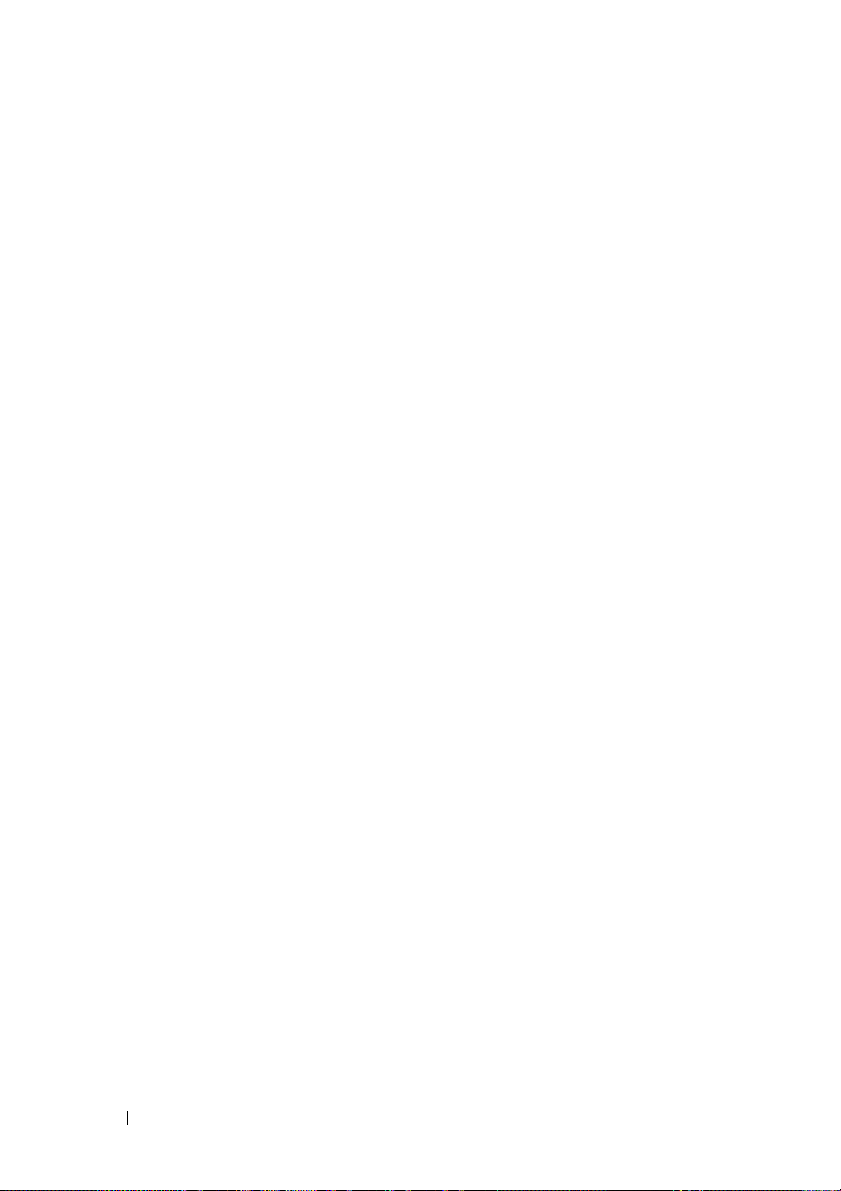
26 Modules de mémoire
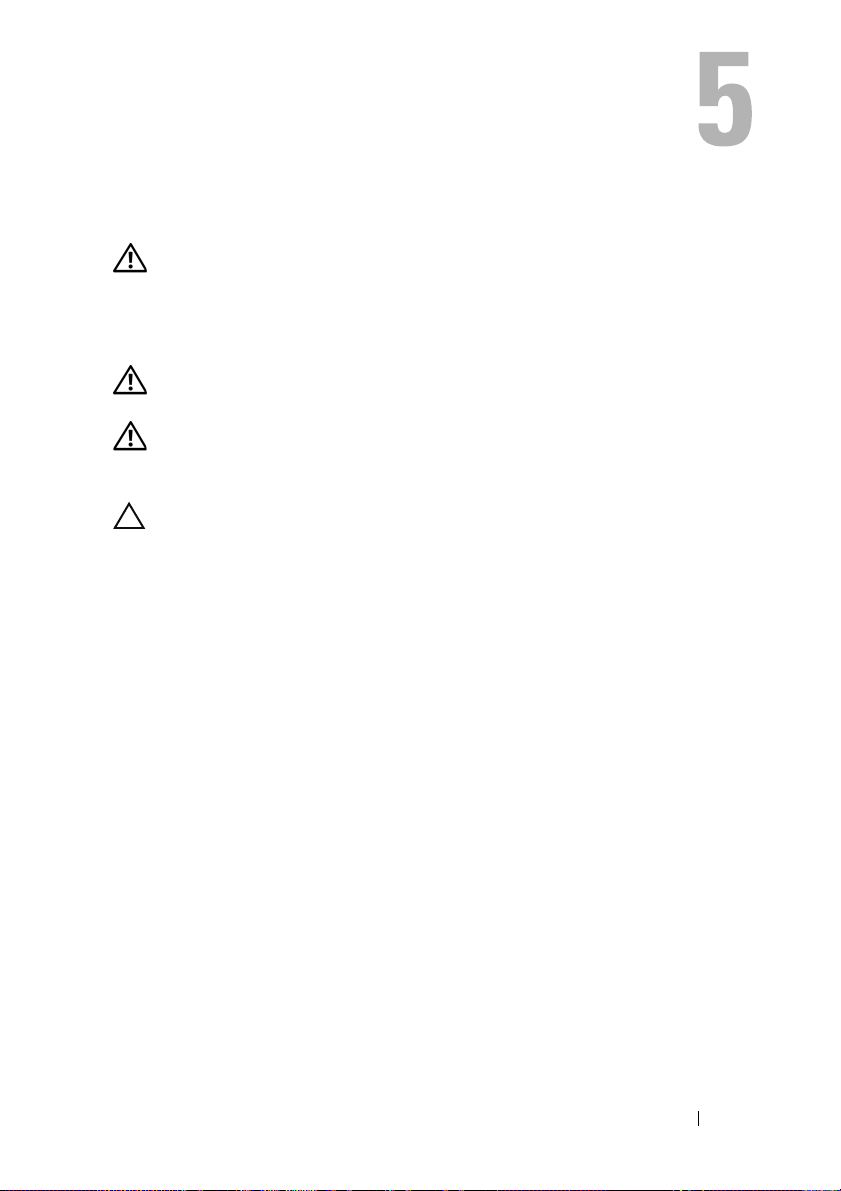
Cadre avant
AVERTISSEMENT: Avant toute intervention à l'intérieur de votre ordinateur,
prenez connaissance des consignes de sécurité livrées avec ce dernier. Pour plus
d'informations sur les meilleures pratiques en matière de sécurité, consultez la
page Regulatory Compliance (Conformité à la réglementation) à l'adresse
suivante : www.dell.com/regulatory_compliance.
AVERTISSEMENT: Pour prévenir tout risque de choc électrique, débranchez
systématiquement votre ordinateur de la prise électrique avant de retirer le capot.
AVERTISSEMENT: Ne faites pas fonctionner votre ordinateur lorsque des
capots sont retirés (capots de l'ordinateur, cadres avant, plaques de
recouvrement, caches du panneau avant, etc.).
PRÉCAUTION : Les réparations sur votre ordinateur ne doivent être effectuées
que par un technicien agréé. Les dommages causés par une personne non
autorisée par Dell ne sont pas couverts par votre garantie.
Retrait du cadre avant
1
Appliquez les instructions de la section "Avant de commencer" page 13.
2
Retirez le capot de l'ordinateur (voir "Retrait du capot de l'ordinateur"
page 17).
3
Placez l'ordinateur en position verticale.
4
Saisissez l'une après l'autre les languettes du cadre avant et et libérez-les en
les tirant vers l'extérieur du panneau avant.
5
Faites pivoter puis tirez le cadre pour le faire sortir de l'avant de
l'ordinateur afin de libérer les pinces de leurs encoches.
Cadre avant 27
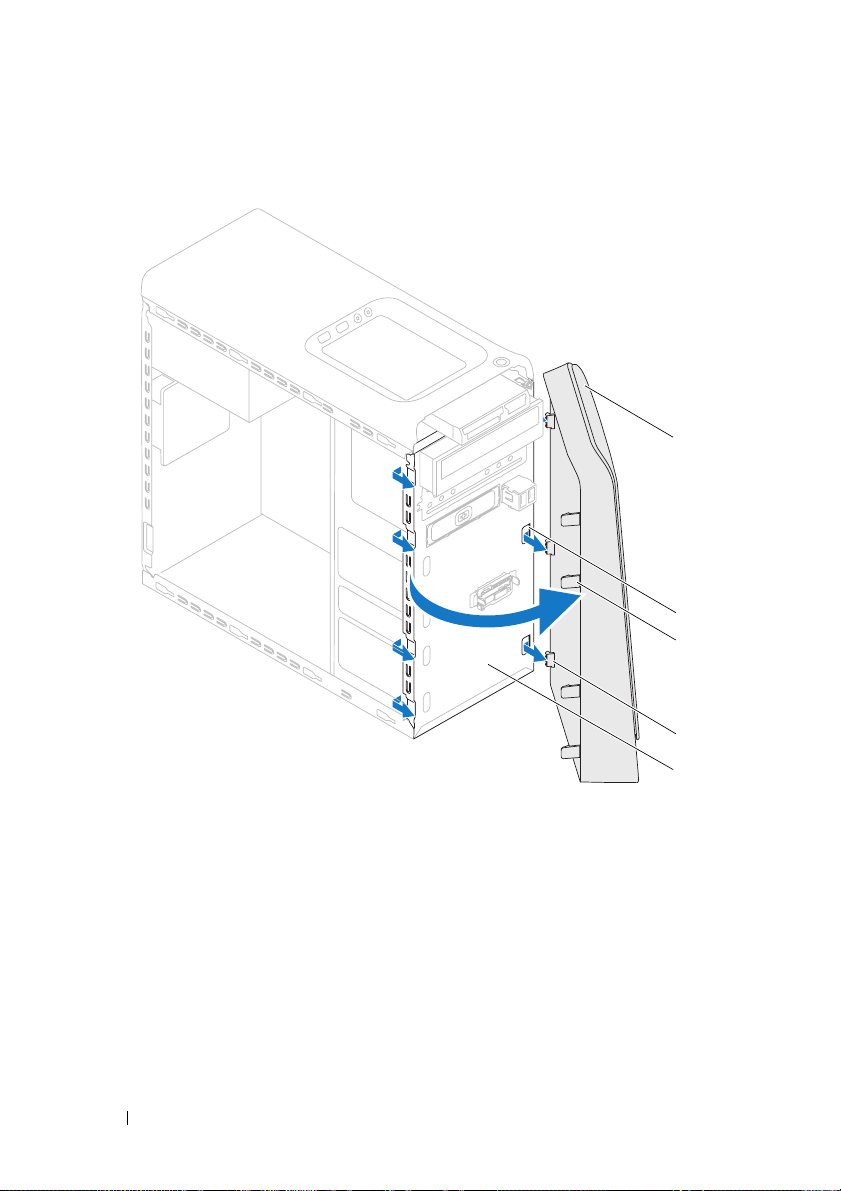
1 cadre avant 2 encoches du panneau avant (3)
3 languettes du cadre avant (4) 4 pinces du cadre avant (3)
5 panneau avant
6
Rangez le cadre avant dans un endroit sûr.
1
2
3
4
5
28 Cadre avant
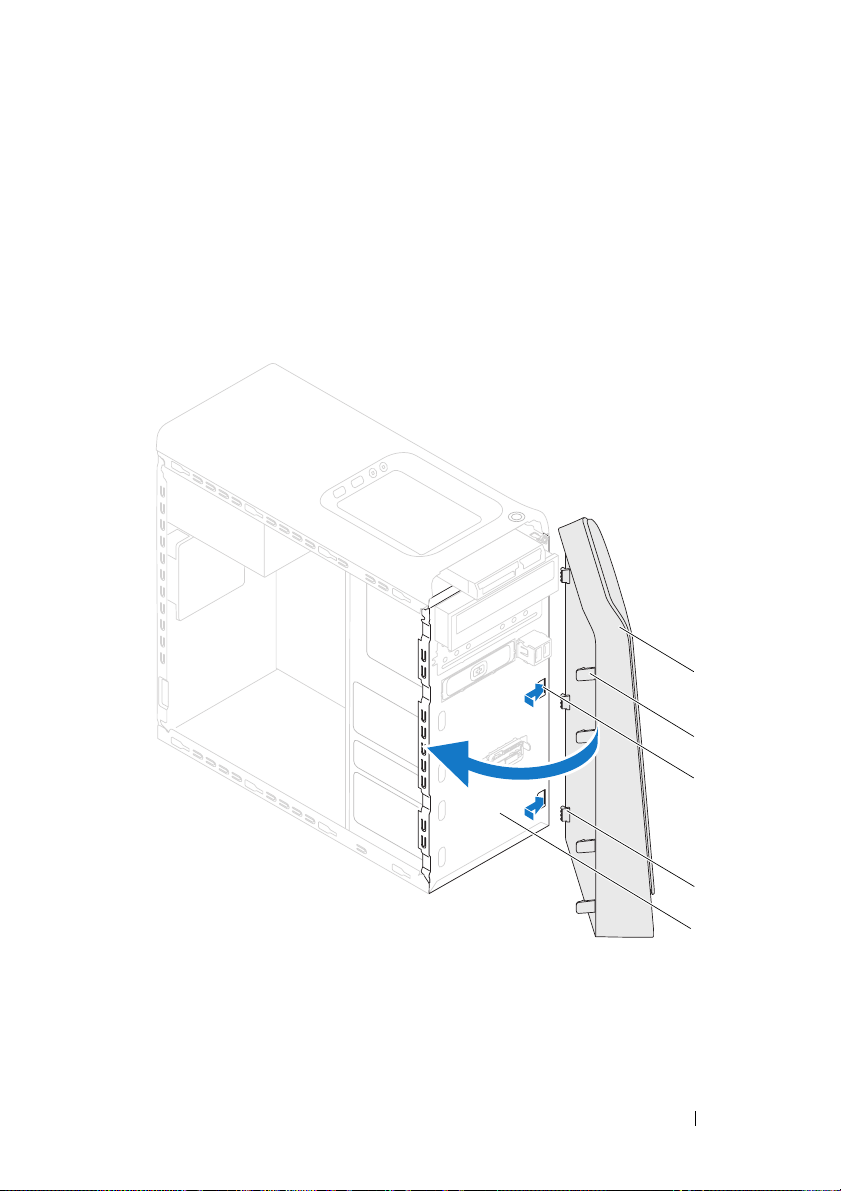
Remise en place du cadre avant
1
Appliquez les instructions de la section "Avant de commencer" page 13.
2
Alignez les pinces du cadre avant sur les encoches du panneau avant et
insérez-les.
3
Faites pivoter le cadre avant vers l'ordinateur jusqu'à ce que ses languettes
s'enclenchent.
1
2
3
4
5
Cadre avant 29
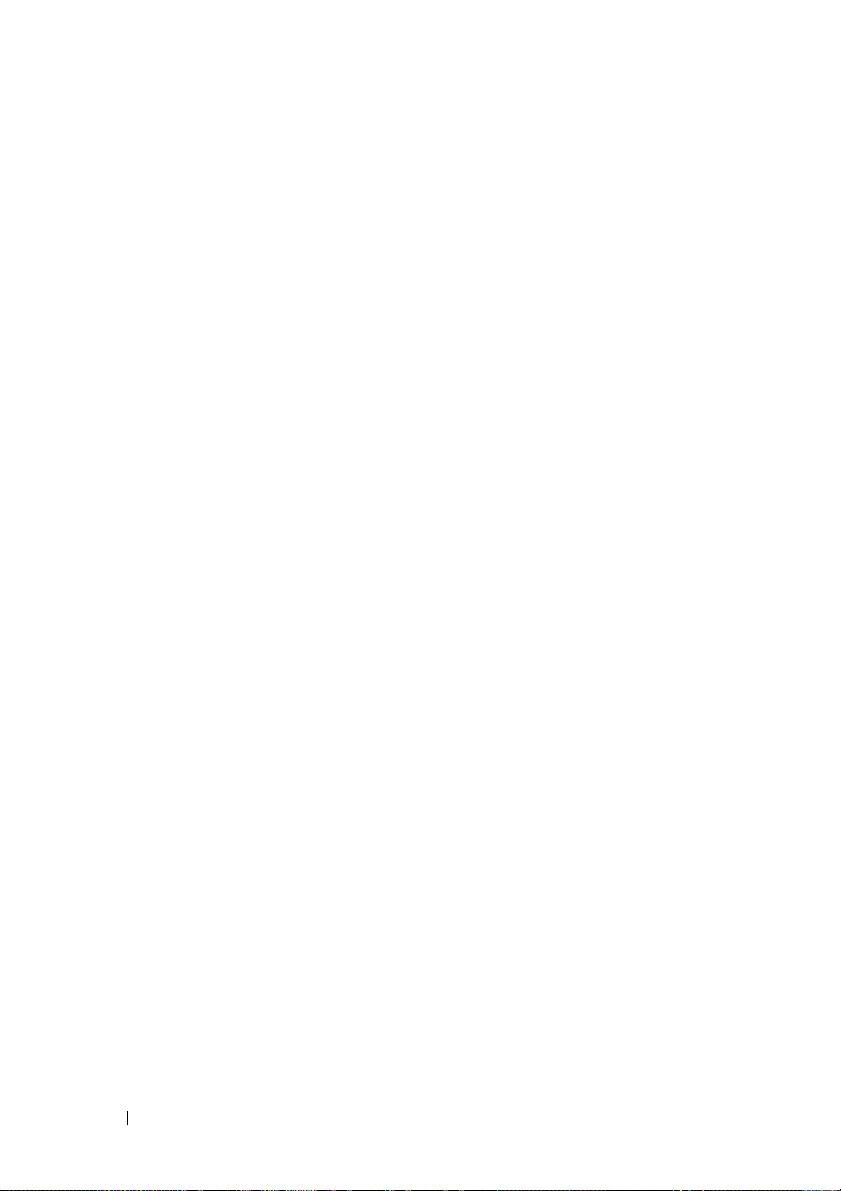
1 cadre avant 2 languettes du cadre avant (4)
3 encoches du panneau avant (3) 4 pinces du cadre avant (3)
5 panneau avant
4
Remettez en place le capot de l'ordinateur (voir "Remise en place du capot
de l'ordinateur" page 18).
30 Cadre avant
